Почему телефон флай не видит карту памяти: Телефон Fly IQ447 Era Life 1 не видит карту памяти (флешку)
Телефон Fly IQ447 Era Life 1 не видит карту памяти (флешку)
Приветствуем на droidium.ru. Ваш Fly IQ447 Era Life 1 не видит карту памяти? Что делать? Почему это произошло? В данной статье мы рассмотрим основные причины по которым Fly IQ447 Era Life 1 мог перестать видеть карту памяти и постараемся ответить на вопрос, что делать в данной ситуации.
Конечно, любая техника ломается и может так случиться, что придётся делать ремонт Fly IQ447 Era Life 1, но возможно не всё так плохо и у Вас получится вылечить карту памяти в телефоне. Смеем заверить карта памяти может перестать работать в телефоне любого производителя.
Хочется отметить тот факт, что любая флешка в конечном итоге может сгореть. Наша задача выяснить это или найти причину отказа в работе карты памяти. Стоит заметить, что даже если Вы не сможете восстановить работоспособность карты памяти в телефоне, то возможно сможете скачать важные данные используя картридер и компьютер.
Что делать если Fly IQ447 Era Life 1 перестал видеть карту памяти
Итак, почему Fly IQ447 Era Life 1 не видит флешку? Cтрого говоря, проблему когда смартфон не видит карту памяти можно разделить на следующие популярные причины и поломки:
Отошел контакт карты памяти в флеш-ридере телефона.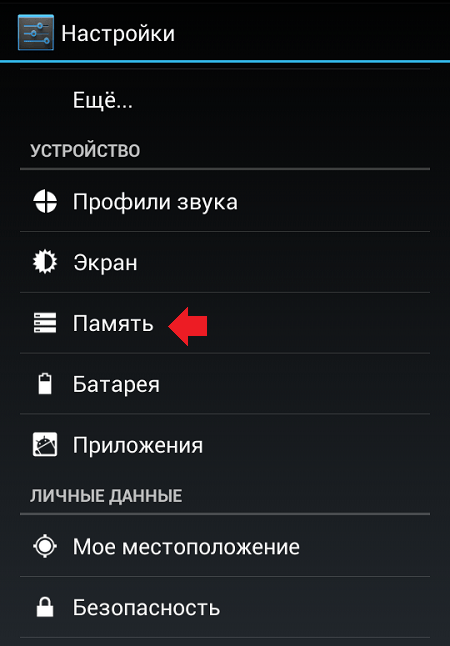 Карта памяти сгорела. Карта памяти не видится из-за повреждения файловой системы. Телефон не видит карту памяти из-за поломки флеш-ридера (разъёма куда Вы вставляете флешку).
Карта памяти сгорела. Карта памяти не видится из-за повреждения файловой системы. Телефон не видит карту памяти из-за поломки флеш-ридера (разъёма куда Вы вставляете флешку).
Что делать, как проверить, сгорела карта или проблема в телефоне? Для начала просто перезапустите смартфон, такой простой операции вполне может хватить и флешка снова заработает. Теперь рассмотрим все случаи когда Fly IQ447 Era Life 1 перестал видеть флешку по-порядку. В первую очередь, проверьте карту памяти на другом устройстве. Это можно сделать с помощью картридера подключенного к компьютеру или ноутбуку, или же другого телефона, который поддерживает такой же формат карт памяти.
Стоит заметить, что современные гаджеты практически все работают с картами памяти формата Micro SD или Micro SDHC. Соответственно и проверяющее устройство должно поддерживать данный формат карт памяти.
Если в телефоне отходит контакт и карта памяти по появляется, то пропадает, можно попробовать немного выгнуть карточку. Если карта памяти не видится и совершенно не читается на картридере или другом устройстве, значит вероятно причина поломки в ней и скорее всего она сгорела. В этом случае скорее всего придётся купить новую карту памяти. Если же телефон перестал видеть флешку, но карта памяти хоть как-то определилась компьютером, то поломка может заключаться в самом гаджете. В данном случае без похода в сервисный центр или ремонтную мастерскую не обойтись.
Если карта памяти не видится и совершенно не читается на картридере или другом устройстве, значит вероятно причина поломки в ней и скорее всего она сгорела. В этом случае скорее всего придётся купить новую карту памяти. Если же телефон перестал видеть флешку, но карта памяти хоть как-то определилась компьютером, то поломка может заключаться в самом гаджете. В данном случае без похода в сервисный центр или ремонтную мастерскую не обойтись.
Давайте разберемся, что можно сделать в домашних условиях и как попробовать воскресить карточку.
Форматирование с помощью телефона и других устройств
Имейте в виду, что форматирование уничтожит все данные на карте памяти. Если у Вас есть фотоаппарат или видеокамера, попробуйте отформатировать карту памяти в них. Помимо этого, стоит попробовать отформатировать карточку в другом телефоне или планшетном компьютере если она там обнаруживается и у Вас есть такая возможность.
Существует несколько мер, которые можно выполнить если карта памяти форматируется средствами Windows (об этом будет рассказано ниже), но Fly IQ447 Era Life 1 всё равно продолжает её игнорировать.
Форматирование на Android выполняется так: Меню > Настройки > Память > Извлечь или отключить карту памяти > Очистить карту > Подключить SD-карту. В зависимости от версии прошивки Fly IQ447 Era Life 1 путь может поменяться.
Как отформатировать флешку на компьютере
Форматирование карты памяти на компьютере или ноутбуке при помощи картридера штука достаточно простая. Далее мы пошагово расскажем, что и как нужно сделать.
Подключаем карту памяти через картридер к компьютеру. Если картридера у Вас нет, то можно подключить другой телефон с вставленной в него картой памяти в режиме передачи данных. Открываем проводник или ‘Мой компьютер’ и выбираем правой кнопкой мыши карту памяти, которая обычно отображается, как флешка. В появившемся выплывающем меню нужно найти и выбрать пункт ‘Форматировать’. Появиться окно форматирования карты памяти в котором нужной будет выбрать файловую систему FAT или NTFS. Здесь нужно заметить, что по умолчанию все карты памяти отформатированы в FAT32, но можно попробовать отформатировать флешку и в NTFS.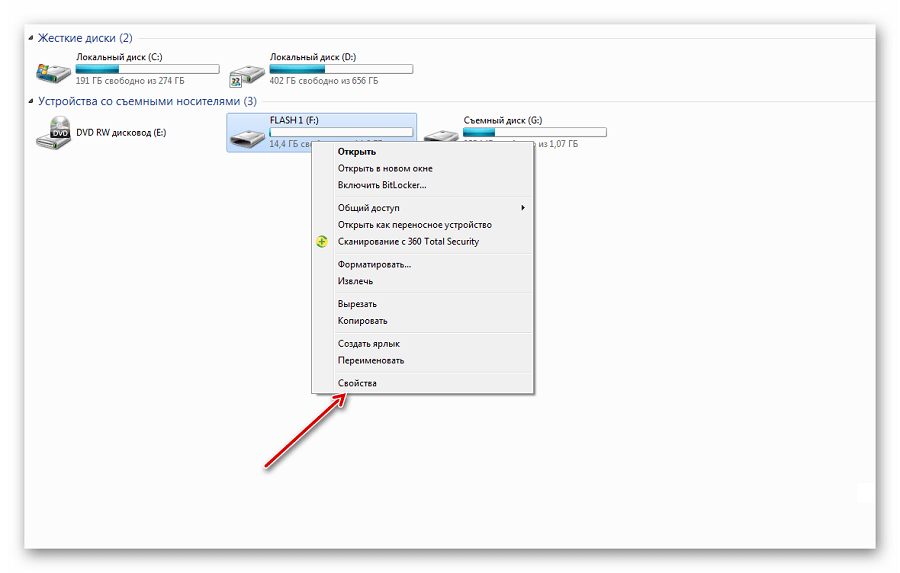 Нажимаем кнопку ‘Начать’ и форматирование начнётся, после чего достаточно дождаться завершения.
Нажимаем кнопку ‘Начать’ и форматирование начнётся, после чего достаточно дождаться завершения.
После окончания форматирования карту памяти нужно снова вставить в Fly IQ447 Era Life 1 и проверить её работу. На этом всё, надеемся статья оказалась полезной. Если смартфон не видит карту памяти после всех манипуляций с форматированием, возможно Вам нужно просто купить новую флешку.
Почему телефон не видит sd карту памяти или usb-флешку. Что делать?
Что делать, если телефон не видит карту памяти? Поскольку мне часто задают этот и ему подобные вопросы, я ответил на все сразу в этой статье. Она будет полезна владельцам фотоаппаратов, телефонов Samsung, Lenovo, ноутбуков — в общем, всех тех устройств, которые поддерживают карту памяти и отказываются считывать данные на карточке.
Для начала — некоторые технические подробности, описывающие проблему. Скажем, в результате неких манипуляций мобильное устройство (телефон, планшет, смартфон) перестало идентифицировать карту памяти (sd-карту) даже через картридер.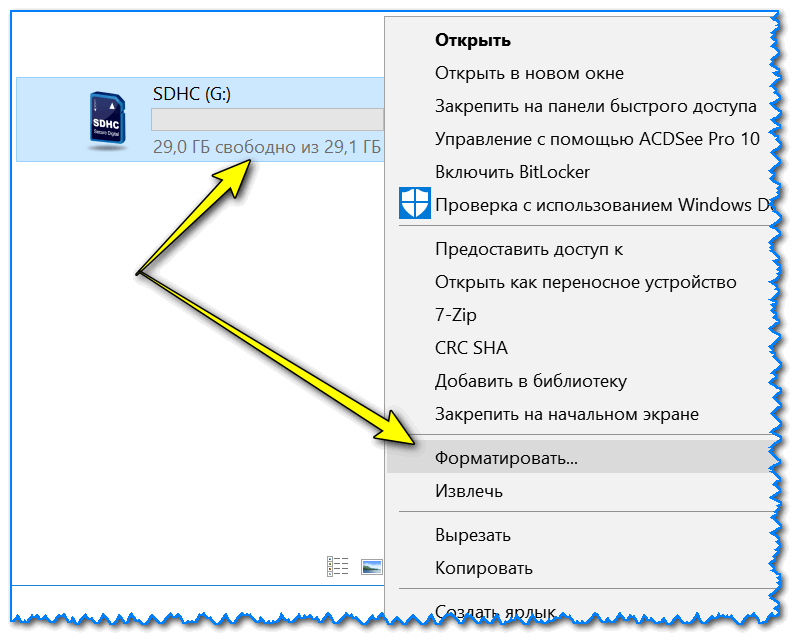 Все данные записываются во внутреннюю память телефона. минуя собственно карту памяти. Это неудобно, поскольку sd-карта не используется, в то время как память мобильного устройства стремительно забивается. Производительность, соответственно, уменьшается.
Все данные записываются во внутреннюю память телефона. минуя собственно карту памяти. Это неудобно, поскольку sd-карта не используется, в то время как память мобильного устройства стремительно забивается. Производительность, соответственно, уменьшается.
Итак, проблема детально описана, переходим к диагностике телефона, смартфона, планшета. Рассмотрим наиболее частые причины, почему телефоны не видят карту памяти (флешку) и как устранить данный дефект собственными силами, используя картридер.
Телефон не видит sd карту из-за неправильного формата файловой системы или поврежденной таблицы файлов
Причина проблемы. 1) На sd-карте повредилась файловая таблица, слетела разметка. 2) Вы самостоятельно отформатировали карту памяти, вследствие чего телефон перестал видеть флешку. 3) Файловая система sd-карты неизвестна (использовалась в другой операционной системе)
Как исправить. 1. Узнайте размер вашей флешки. Если вместимость microSD больше 32 Gb, скорее всего, она отформатирована в exFAT.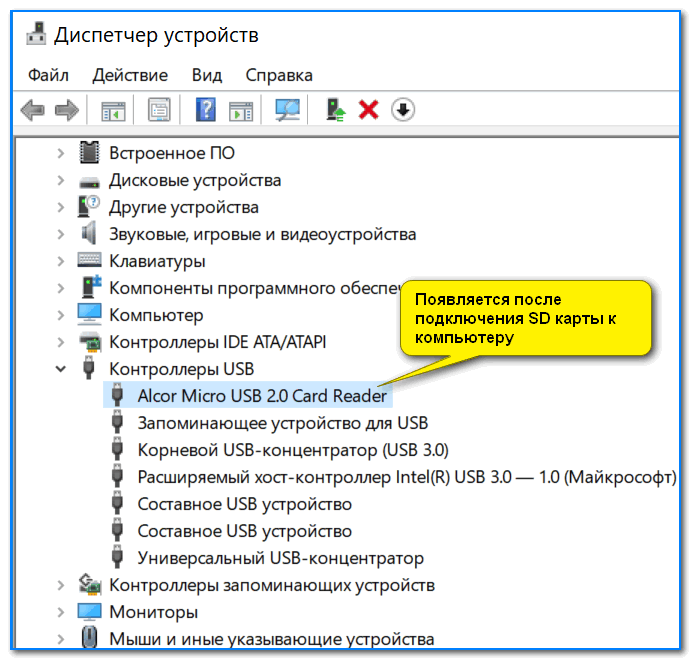 Не все версии Android поддерживают данную файловую систему.
Не все версии Android поддерживают данную файловую систему.
2. Быстрый способ исправить проблему — перезагрузить телефон в режиме recovery и в сервисном меню Android выбрать опцию Wipe cache partition. Эта команда очистит содержимое sd-карты и выполнит форматирование носителя в файловой системе FAT32 — она лучше всего подходит для хранения файлов на телефоне.
Примечание. Мы бы не советовали выполнять эту процедуру неопытным пользователям: если ошибочно отформатируете не тот раздел — потеряете все данные на телефоне, включая файлы во внутренней памяти.
3. Более безопасный (и удобный) метод форматирования sd-карты — через компьютер. Вам понадобится картридер и программа SD Formatter. Она поможет отформатировать флешку как следует.
Не советуем использовать стандартные программы для форматирования, входящие в состав Windows (их функционал значительно урезан по сравнению с SDFormatter).
4. Можно попробовать низкоуровневое форматирование — однако не все производители предлагают свой софт для этого (проверьте на сайте карты памяти).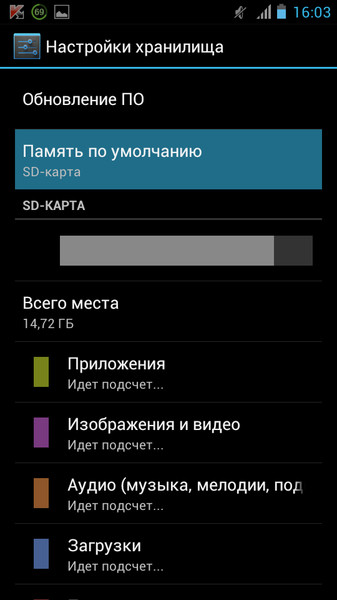
Карта памяти телефона (планшета) вышла из строя
Причина проблемы. В результате механических / термальных повреждений, несовместимых с жизнью, телефон перестал видеть карту памяти или sd карта перестала работать. Как вариант — телефон перестал определять флешку, на других устройствах карточка также нечитабельна.
Что делать. Увы, сделать с испорченной sd картой ничего нельзя. Вам остается приобрести новую sd-карточку, совместимую по объему и спецификациям с вашим смартфоном или планшетом. Самый неприятный момент — все данные, которые хранились на карте памяти телефона Android или iOS, пропадают окончательно. Восстановить их вы уже не сможете — ни подключив телефон с флешкой через USB, ни через картридер.
Если у флешки сохранилась гарантия и при этом она выглядит как новая (нет видимых повредлений), попробуйте вернуть ее в магазин. Если повезет — получите новеньуку карточку на замену.
Карта памяти несовместима с мобильным устройством
Симптом. Телефон отказывается читать данные на недавно приобретенной карте памяти.
Телефон отказывается читать данные на недавно приобретенной карте памяти.
Причина. 1) Мобильное устройство не поддерживает новые карты памяти. 2) Карта памяти слишком большого объема либо использует неизвестную техническую спецификацию. Поэтому телефон отказывается считывать данные и не распознает флешку как устройство хранения.
Что делать. Внимательно изучите документацию к телефону и купите такую sd-карту, которая не будет противоречить системным требованиям.
Неправильный режим передачи данных в Android
Симптом. Вы подключаете телефон с флешкой через usb-кабель, выбрав опцию Mass Storage, в результате она не отображается на компьютере.
Как исправить. Вместо ‘Mass Storage’, при подключении телефона к ПК выбирайте опцию ‘MEDIA TRANSFER’. В Проводнике должно отобразиться содержимое карты памяти.
Отошел контакт usb-флешки или стерлись дорожки в гнезде
Симптом. В результате смещения или неправильного подключения, карта памяти не соединяется с мобильным устройством, и, следственно, телефон не видит ее содержимое.
В результате смещения или неправильного подключения, карта памяти не соединяется с мобильным устройством, и, следственно, телефон не видит ее содержимое.
Как исправить. Достаньте sd карту из телефона, вставьте ее обратно таким образом, чтобы контакты sd карты корректно соединялись с гнездом.
Если контакты sd флешки износились окончательно, их можно купить за пару долларов и заменить самостоятельно (конечно, если у вас есть соответствующие навыки/минимальный опыт по ремонту и замене запчастей).
Не исключено, что стерлись контакты (то есть, дорожки на плате) на телефоне, и по естественным причинам он не видит флешку вообще. Частая причина — естественный износ телефона. В таком случае, рекомендуем сдать девайс в ремонт или заменить мобильное устройство.
Программная ошибка, в результате чего телефон перестал видеть карту памяти
Описание проблемы. Определенная программа на Android отказывается распознавать карту памяти. Другие приложения читают sd карту памяти и записывают данные на флешку как ни в чем ни бывало.
Другие приложения читают sd карту памяти и записывают данные на флешку как ни в чем ни бывало.
Решение проблемы. Андроид не видит карту памяти, поскольку в настройках приложения в качестве источника сохранения указана внутренняя память смартфона/планшета. Зайдите в настройки приложения, с которым наблюдаются проблемы (например. Галерея Андроид или фотокамера) и укажите sd карту в качестве преемника — то есть, места, куда должны сохраняться файлы.
Инструкция, как проверить sd-карту на ошибки (видео):
Ответы на вопросы читателей
Я вставила sd-накопитель в свой телефон (Samsung galaxy j3 2016), перенесла все фото и видео на флешку, а в галерее телефона все фото и видео удалились. Файлы есть на sd, но все новые фото сохраняются в память устройства. Мне же нужно, чтобы сохранялось на карту памяти и отображалось в галерее.
Ответ. Если телефон не видит sd карту, попробуйте изменить в настройках приложения путь к преемнику. Также не помешало бы проверить, распознает ли ваш телефон и система Android собственно карту памяти. На всякий случай, выключите ваше мобильное устройство, достаньте sd карту и поставьте на место. Включите устройство и проверьте, сохраняются ли файлы на флешку телефона Samsung.
Также не помешало бы проверить, распознает ли ваш телефон и система Android собственно карту памяти. На всякий случай, выключите ваше мобильное устройство, достаньте sd карту и поставьте на место. Включите устройство и проверьте, сохраняются ли файлы на флешку телефона Samsung.
1. Телефон не видит сд карту памяти (флешку). Пришла СМС, я открыл ее – и вдруг перестал видеть. Перезагрузил – все равно не видит. Ноутбук видит, другой телефон видит. А самое главное – телефон видит другую карту памяти. Марка смартфона – Леново 650. Пожалуйста помогите! Заранее спасибо!!
2. Не читает карту памяти. у меня Windows Phone Dual Sim 535. Какое-то время у меня читалась карта памяти, но позже телефон перестал её видеть. Если переставлять её в другие устройства, то читается, но в моем нет, но, если вставлять другие карты памяти в мой телефон то все в порядке. Почему мой телефон не видит карту памяти именно на моем мобильном устройстве?
3. Я почистила память телефона (fly), после этого он перестал читать sd карту.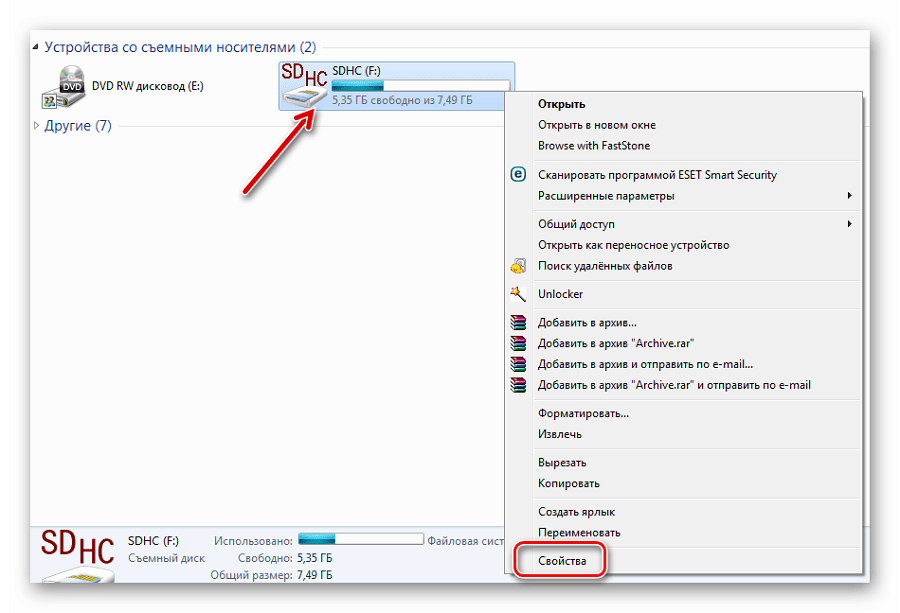 Комп читает, а на телефоне sd карта не определяется. Причем ни одну флешку не видит, пробовала другую карту. (Вероятно, я что-то лишнее удалила). Подскажите, как исправить положение и почему телефон не читает карту памяти.
Комп читает, а на телефоне sd карта не определяется. Причем ни одну флешку не видит, пробовала другую карту. (Вероятно, я что-то лишнее удалила). Подскажите, как исправить положение и почему телефон не читает карту памяти.
4. Телефон Prestigio. Телефон перестал видеть карту памяти. Я просто сидел играл в телефон. Потом положил его примерно на 15-20 минут. А когда взял его пришло оповещение «Можно безопасно извлечь карту SD». Зашёл в настройки — память, там где Внешний накопитель. И там вместо строчек сколько всего памяти, что сколько занимает карта памяти на телефоне, было всего две строчки.
- Подключить карту SD
- Очистить карту SD
Пробовал нажать первую и когда нажимал, то сверху (там где уведомления) на секунду появлялось уведомление «Подключение карты SD. » А ниже этого заголовка: «Проверка ошибок». И потом через секунду вместо него появлялось: «Можно безопасно извлечь карту SD». Пробовал перезагружать, выключить и включить, вытащить и вставить SD карту.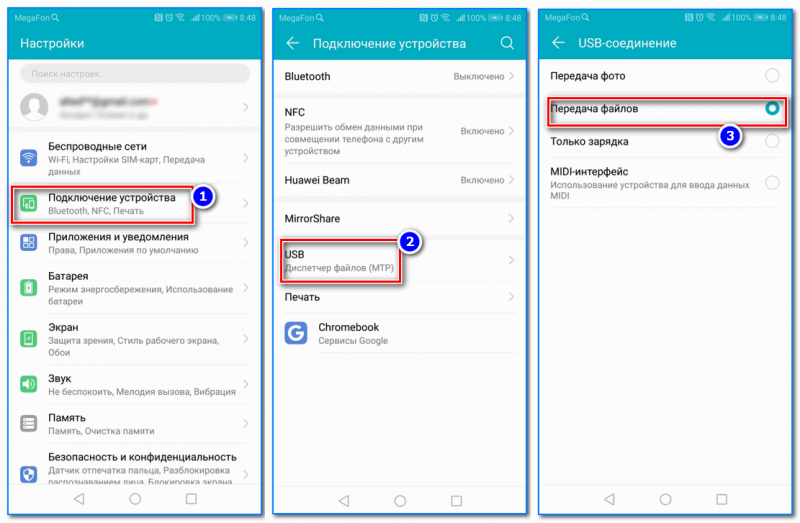 На другом устройстве точно также. Почему не видит флешку?
На другом устройстве точно также. Почему не видит флешку?
Ответ. В том случае, если телефон перестал определять карту памяти, нужно проверить данную sd карту на компьютере через картридер (устройство подключается к ПК через USB-кабель и стоит недорого). В вашем случае, в ноутбуке есть встроенный картридер. Для того, чтобы телефон или планшет мог читать карточку или usb флешку, нужно правильно отформатировать ее средствами WIndows или с помощью спец. софта. Настоятельно советуем воспользоваться бесплатной программой SD Formatter для форматирования флешек, это проверенный нами метод, который зачастую срабатывает. Надеемся, что после форматирования ваш телефон увидит флеш-память и сможет записывать на нее файлы как и раньше. Если же картридер не видит карту памяти по-прежнему, остается только купить новую sd карту.
Очистил на айфоне на Андроиде «Память телефона-карту памяти» после этого отключилась sd карта. Ниже написано «Подключить sd карту» нажимаю – но не какого эффекта.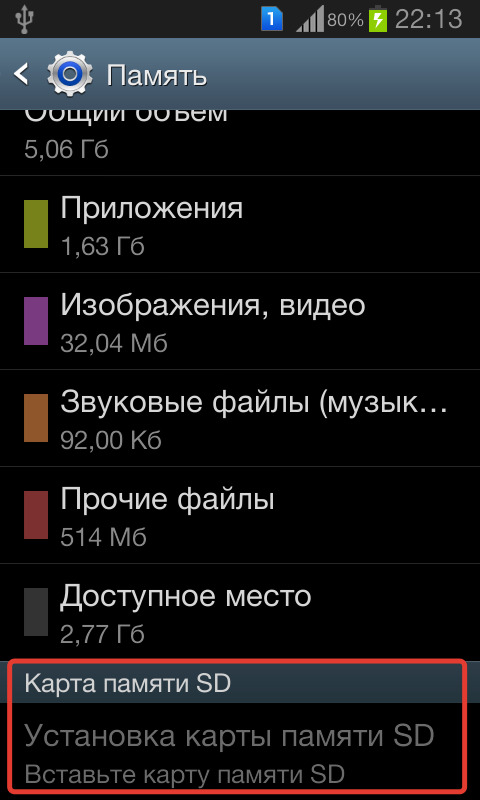 Теперь памяти нет (телефон разбирал, но слота для флэшки нет). В общем, мобильный телефон не видит карту памяти. Подскажите, как вернуть назад sd карту к работоспособному состоянию?
Теперь памяти нет (телефон разбирал, но слота для флэшки нет). В общем, мобильный телефон не видит карту памяти. Подскажите, как вернуть назад sd карту к работоспособному состоянию?
Ответ. Если на устройстве не видна работоспособная карта памяти, скорее всего, в таблице файлов содержатся ошибки. Попробуйте отформатировать карточку, используя приложение sdformatter. Поскольку вы имеете дело с Андроид, sd карта памяти должна быть отформатирована в Ext или Fat32.
С помощью сказанного приложения восстановила фото на Самсунг SM-G 318H/DS. Они так и остаются в этом приложении, не могу их перенести в галерею или на сд карту как это сделать? Почему не видит карту памяти?
Ответ. Ваш вопрос сформулирован очень витиевато, поэтому сложно сказать, почему телефон карту памяти не обнаруживает. Похоже, что проблема заключается не в флешке вашего телефона, а в другом. Вам нужно скопировать файлы в папку DCIM на устройстве, тогда они снова будут отображаться в Галерее.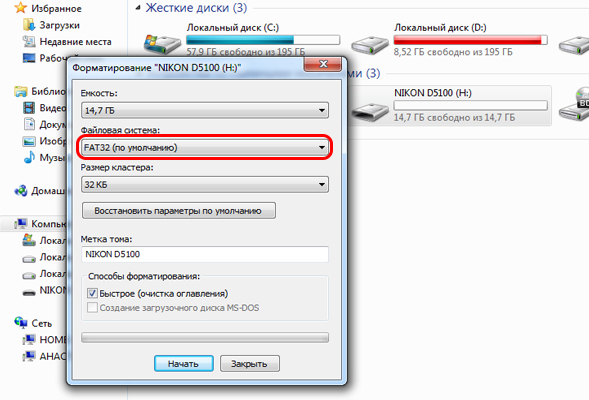
Переставила сим-карту из планшета обратно в смартфон и вся память с телефона исчезла. Что делать и можно ли восстановить фотографии и контакты, если смартфон не видит флешку.
Ответ. В вашем случае, вероятно, не все так печально. Возможно, вы сдвинули sd карту (флешку), в результате чего она отошла от гнезда смартфона. Проверьте соединение гнезда с картой памяти телефона. Если на флешке смартфона пропали контакты, попробуйте импортировать контакты с сим карты через стандартную адресную книгу Андроид либо синхронизируйте контакты с аккаунтом Google.
Телефон Samsung Galaxy A5 2016. Вставила во второй разъем (под вторую сим-карту и sd-карту) sd-карту Qumo на 2 Гб (новая карта, только купленная). Телефон ее не видит, ни как просто через меню телефона, ни через подключение через кабель к ПК. В чем может быть причина, как-то можно «реанимировать» карту памяти?
Ответ. Карты памяти Qumo пользуются не очень хорошей репутацией. Тем не менее, обычно проблем у 2-гигабайтовых карт, при подключении к телефону, не возникает.
Для начала, подключите карту памяти к компьютеру через картридер. Если компьютер не видит карту памяти (диск не отображается в Проводнике), отдавайте карточку (пояснив, что компьютер не видит sd карту) продавцу и возвращайте деньги.
Если же sd карта не читается только на телефоне, а на компьютере все ОК, попробуйте отформатировать карту памяти. выбрав FAT как файловую систему.
Смартфон Samsung Galaxy S5 перестал видеть USB флешки (ранее видел и читал), смартфон практически новый. Другие устройства, флешки определяются без проблем. Почему Андроид не видит флешку, как исправить ошибку?
Ответ. Причин, из-за которых телефон не видит флешку, может быть как минимум две. Попробуйте исправить следующим образом:
1. Проверьте, включена ли отладка на вашем телефоне (попробуйте включить/отключить).
2. Флешку желательно отформатировать в exFAT, иначе Андроид может не читать ее содержимое.
Уронила телефон и с карты памяти пропали все фото находящиеся в галерее в папке камера.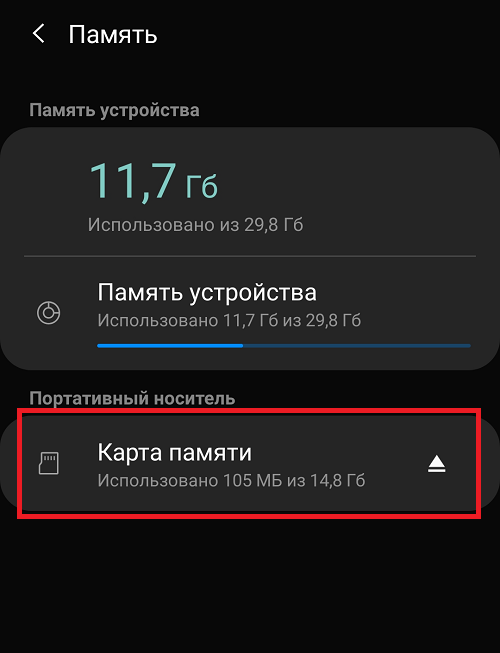 Можно ли их как-то восстановить? Остальные папки остались на своих местах.
Можно ли их как-то восстановить? Остальные папки остались на своих местах.
Ответ. Возможно, sd карта повреждена или Андроид не видит sd карту. Проверьте, работает ли sd карта, если ее подключить через картридер к ПК. Еще одна причина, почему телефон не видит сд карту — карта физически сместилась в гнезде при падении, поэтому заодно проверьте соединение контактов.
Что касается непосредственно ответа на вопрос: если карта памяти цела, восстановить фото можете любым приложением, начиная с CardRecovery и Recuva .
Проблема вдвойне неприятная, т. к телефон куплен месяц назад. Решил перенести некоторые аудио-видеофайлы со старого телефона. Новый смартфон — j7, а старый — также Samsung Galaxy Grand Neo… Перенос данных прошел без внештатных ситуаций.
Примерно через недельку заглянул на sd, и карта не отобразилась из родных «мои файлы». Заглянул через программу RAR. через файловый проводник xplore. Там все папки отобразились, но оказались пустыми. Но важно вот что добавить: и в памяти телефона лежали музыка и немного видео.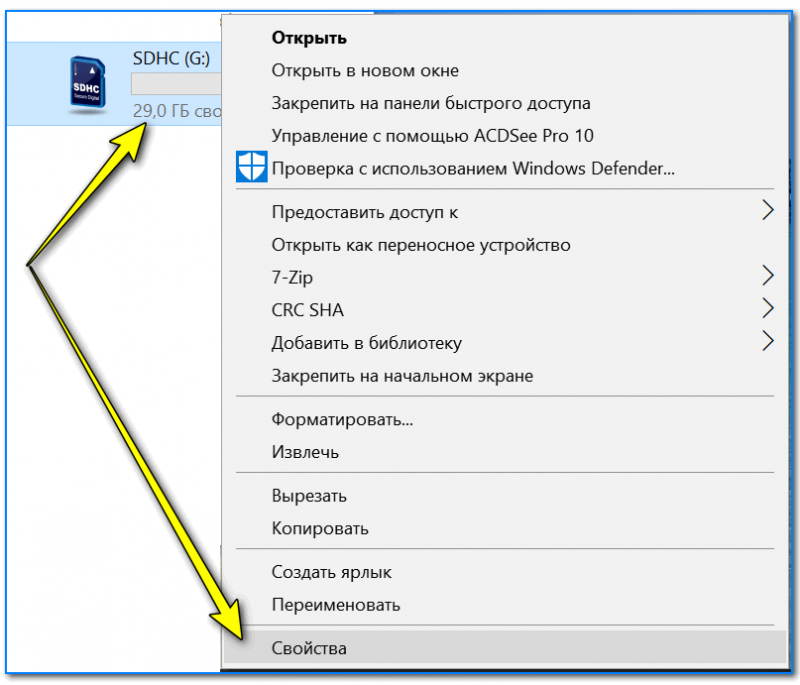 Так вот, и они отобразились, но не были «пустыми», а отказывались воспроизводиться — «ошибка воспроизведения». На старом телефоне с любыми sd и разной старости такого никогда не было, уж что было, но не это. И эта записанная карта нормально читается на старом телефоне, нет проблем.
Так вот, и они отобразились, но не были «пустыми», а отказывались воспроизводиться — «ошибка воспроизведения». На старом телефоне с любыми sd и разной старости такого никогда не было, уж что было, но не это. И эта записанная карта нормально читается на старом телефоне, нет проблем.
Для меня главное, как вы понимаете, вопрос — телефон, в нем причина? Такие отказы в прочтении за месяц были два раза с внутренней памятью, и раза четыре с сидишной. Перезагрузишь – и все нормально. Но это совсем не норма для телефона?
Ответ. Причин такого поведения может быть несколько.
Возможно, причина ошибки кроется в вашем способе копирования файлов из внутренней памяти во внешнюю. Пробуйте разные способы и тестируйте: например, через картридер на ПК, через файловый менеджер на телефоне и т. д. Во всех ли случаях наблюдается описываемая ошибка чтения?
Впрочем, поскольку вы отметили, что проблем с другими флешками нет, то, возможно, проблема с картой памяти. Кто производитель, совместима ли sd карта с моделью вашего телефона? Почитайте отзывы пользователей.
Третье — обновите ПО на телефоне и удалите лишние приложения .
Четвертое — отформатируйте sd карту утилитой SD Formatter. Пробуйте разные форматы файловых систем.
Последний шанс найти ответ моей проблеме. Телефон Samsung galaxy not 5 (china) использует только свою внутреннюю память, а флешка не определяется. Что я только не делал. И галочки ставил, и в другой мобильный телефон вставлял, форматировал и так и сяк — не помогает.
Ответ. Если смартфон или планшет не видит флешку, возможно, проблема в приложении, которое не сохраняет файлы туда, куда нужно. Проверьте в настройках, куда сохраняются файлы — на sd карту, флешку или во внутреннюю память планшета/смартфона. Например, в настройках Галереи Андроид можно изменить место хранения фото.
Перечитайте статью. Если ничего не помогает, то, возможно, телефон не видит карту памяти microsd, поскольку она вышла из строя.
Телефон не определяет карту памяти. Перенесла всё на внутреннюю память. При отключении карты все файлы читаются, а при подключении нет. Сейчас при отключении SD-карты отключается и внутренняя память и некуда сохранять информацию. Подскажите, что можно сделать, если не читается карта памяти (если это возможно).
При отключении карты все файлы читаются, а при подключении нет. Сейчас при отключении SD-карты отключается и внутренняя память и некуда сохранять информацию. Подскажите, что можно сделать, если не читается карта памяти (если это возможно).
Ответ. До этого времени карта памяти работала? Возможно, телефон не поддерживает данную модель карточки.
Если до этого sd карта работала, возможно, нужно отформатировать вашу карточку — и она снова будет доступна для записи.
Вопрос сформулирован некорректно: вы пишете, что при отключении карты памяти файлы читаются, при этом вы ниже говорите, что внутренняя память отключается. Так откуда же тогда читаются файлы?
1. Телефон работал с картой памяти. С поздравительным видео прислали вирус, который невозможно было удалить. Удаляешь — он снова появлялся. Пыталась перепрошить телефон, но не получилось. Обновлений он не обнаруживал. После каких-то манипуляций в меню recovery он стал другим, обнаружил обновления, скачал и установил их. Прошивку показывает свою, но с датой посвежее.
Прошивку показывает свою, но с датой посвежее.
После этого не определяется sd карта. Андроид не видит её и свою память не определяет. И другие sd тоже. Без карты телефон видит свою память и работает отлично. Что делать, если телефон не видит sd карту после действий вируса?
2. В комп поставила sd карту — там все хорошо читает, видно. А в телефоне выходит надпись: БЕЗОПАСНОЕ УДАЛЕНИЕ КАРТЫ. Почему телефон не видит карту памяти? Что делать?
Ответ. Если телефон не видит карту памяти, это может быть связано с повреждением файловой таблицы на ней. Как это связано с рекавери, непонятно. Попробуйте отформатировать sd карту. Если ничего не изменится в лучшую сторону — поменяйте прошивку.
Купил микро флешку 4Г в телефон, установил в комп через картридер, раписал файлы и установил в телефон (Microsoft Lumia 530). Через некоторое время опять установил в кардридер и подключил к компу. Windows выдала сообщение, что устройство неисправно и не читает флешку, но через телефон исправно все работает.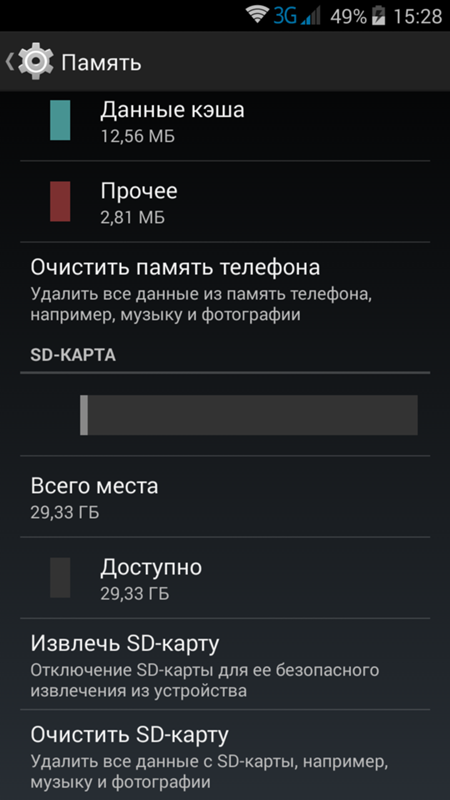 И так происходит со всеми usb носителями и устройствами. Проверял flash на многих компах до установки в телефон — все Ок. После установки карта памяти не работает на компьютере — только через телефон.
И так происходит со всеми usb носителями и устройствами. Проверял flash на многих компах до установки в телефон — все Ок. После установки карта памяти не работает на компьютере — только через телефон.
Ответ. Отформатируйте флешку через телефон или Recovery (об этом мы писали в начале публикации. Если не поможет, зайдите в Управление дисками Windows и проверьте, монтируется ли флешка при подключении к ПК, отображается ли том в списке. При необходимости на флешке можно создать новый раздел и отформатировать в FAT или extFAT при помощи специализированных программ.
Включаю музыку на телефоне, он пишет: нет музыкальных файлов. Телефон nokia RM-1035 и mirex micro sd (HC) class 4, вчера все работало. Наверное, карта памяти не читается! Как узнать, рабочая она или нет?
Ответ. Проверьте, видят ли другим мобильные приложения содержимое карты памяти, для этого можно установить другой проигрыватель. Подключите microsd карточку к компьютеру или ноутбуку через картридер. Если в обоих случаях флешка недоступна, попробуйте другие методы, описанные в статье.
Если в обоих случаях флешка недоступна, попробуйте другие методы, описанные в статье.
Телефон Samsung Galaxy A3 2015 не считывает флешку. Отформатировал во всех возможных форматах, но так и не помогло. Подключал к ПК — всё прекрасно работает. Почему телефон не видит флешку? Может что то в настройках телефона нужно поменять?
Ответ. Зайдите в Настройки — Память. Проверьте раздел «Карта памяти SD». Установите файловый менеджер и посмотрите, отображаются ли файлы карты памяти на ней.
Помимо стандартного форматирования, можно попробовать низкоуровневое — правда, не все производители предлагают свой софт для этого (проверьте на сайте карты памяти).
Еще одной из причин, почему телефон не видит sd карту, может быть отсутствие контакта между картой памяти и телефоном. Проверьте, читает ли ваш девайс другие флешки. Если нет — несите телефон в ремонт.
Телефон Doogee x5. Карту памяти телефон не видел, но она там стояла. Случайно был произведён перенос данных на внешнюю память.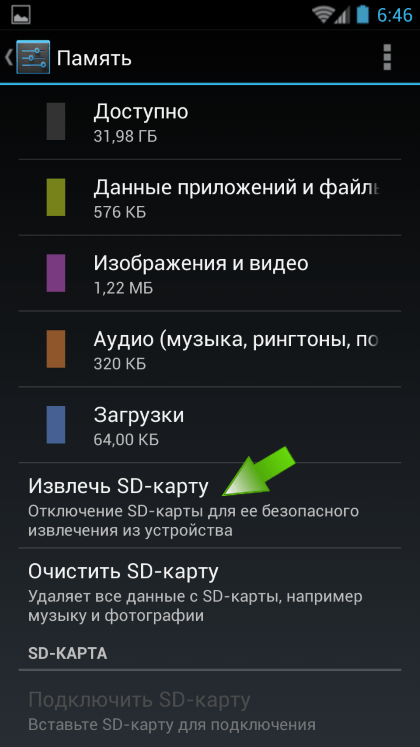 Перенос отчего-то был совершен, но карта была по-прежнему невидима. Картинки, видео, музыка, благополучно куда-то исчезли. Как их добыть обратно и почему телефон не видит карту памяти? Можно ли восстановить это все как-то? Пробовала Android Recovery — без толку.
Перенос отчего-то был совершен, но карта была по-прежнему невидима. Картинки, видео, музыка, благополучно куда-то исчезли. Как их добыть обратно и почему телефон не видит карту памяти? Можно ли восстановить это все как-то? Пробовала Android Recovery — без толку.
Ответ. Если телефон не видет sd-карту, тогда как вы перенесли на нее файлы? Возможно, вы их просто скопировали в другое место.
Попробуйте подключить карту памяти через картридер к компьютеру и просканировать программой CardRecovery. Что касается Android Data Recovery, то эта программа менее функциональна.
После отключения sd карты для работы в aparted и проведения в ней манипуляций, в телефоне prestigio не включить карту sd вновь. Кстати, ноутбук не видит карту памяти тоже. Действия в recovery не помогли. Что делать если телефон не видит карту памяти?
Ответ. Возможно, операционная система и ноутбук видят sd карту, но слетела разметка. Вам нужно создать том на неразмеченном пространстве.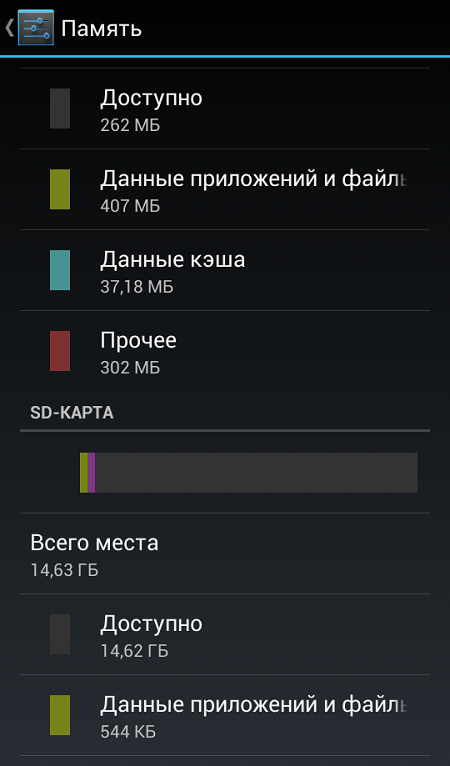 Пуск – Выполнить – diskmgmt. msc. Найдите неразмеченную область и через контекстное меню создайте на sd карте новый том, назначьте букву, примените форматирование. Диск sd-карты после этих манипуляций должен определяться как прежде.
Пуск – Выполнить – diskmgmt. msc. Найдите неразмеченную область и через контекстное меню создайте на sd карте новый том, назначьте букву, примените форматирование. Диск sd-карты после этих манипуляций должен определяться как прежде.
Я подключил фотоаппарат как в инструкции (через USB-порт), но фотоаппарат читает как Портативное устройство, а надо Съемный диск. Фотоаппарат не видит карту памяти в режиме подключения или в чем проблема? Как можно изменить отображение? Фотоаппарат Nikon Coolpix S9400.
Ответ. Ваш фотопаапарат поддерживает карты памяти SD, SDHC и SDXC. Компьютер не видит карту памяти как накопитель. Вам нужно извлечь карту из камеры и подключить ее к ПК через картридер. Если у вас картридер встроен в ноутбук – подключить карточку будет еще проще. После этого вы увидите съемный диск в списке.
mico sd 32G в планшете Андроид. передёрну в разъёме – всё ок, но через некоторое время её не видит проводник и через меню настройки, память сд карта не включается.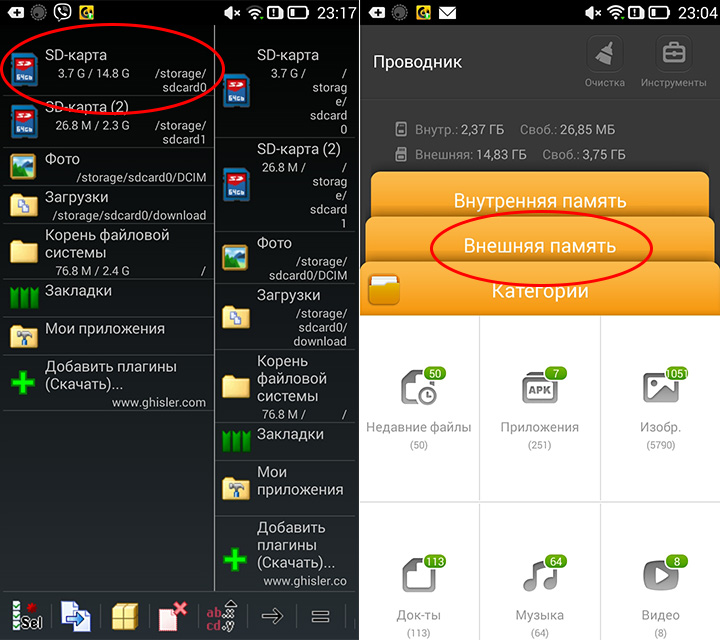 если вытащил и вставил карту памяти – она появляется. Контакты чистил, протёр ректификатом, но все равно Android не видит sd карту где зарыта собака?
если вытащил и вставил карту памяти – она появляется. Контакты чистил, протёр ректификатом, но все равно Android не видит sd карту где зарыта собака?
Ответ. Попробуйте протестировать другую sd-карту с вашим телефоном. Если ситуация повторяется и смартфон не видит флешку (карта памяти отпадает время от времени) – скорее всего, дело в контактах телефона.
Если же другая карта памяти работает без ошибок, советуем отформатировать проблемную карточку в FAT32 или exFAT – на случай, если телефон не видит флешку микро сд из-за ошибок в файловой таблице.
Телефон (Samsung Galaxy S5) не читает карту памяти. Вставлял три карты, и ни одну не читает, хотя на других устройствах они корректно отображаются. При этом надпись «Подключить SD-карту», шрифт которой до этого был серого цвета, становится белым и доступным к нажатию, но если нажимаешь — ничего не происходит. Все фото и картинки в галерее (находящиеся в памяти телефона) не отображаются. И приложения, находящиеся не во внутренней памяти, а в памяти телефона, не открываются. Подскажите, что делать?
Подскажите, что делать?
Ответ. Возможен сбой на уровне операционной системы Android или установленных приложений. Попробуйте вручную устранить конфликт, удалив все ненужные приложения с телефона. Обновите версию ОС до последней через настройки Андроид.
Если все равно карту памяти телефон не видит, проверьте контакты телефона: нет ли визуально заметных повреждений на них?
Вы пишете «на других устройствах», имея в виду компьютер? Если да, вполне вероятно, что файловая система у флешки NTFS, а нужно отформатировать ее в FAT или exFat.
Когда вставляю в телефон sd карту, устройство ее не определяет. Что только ни пробовал: даже в другие телефоны вставлял, все равно не видит и не читает ее содержимое.
Ответ. Слишком мало информации о карте памяти (ее практически нет), чтобы давать конкретные советы. Для начала проверьте, поддерживает ли телефон sd карты того объема, который имеется на вашей карточке (см. документацию к смартфону или планшету). Если вы только что купили карту памяти, можете обменять ее по гарантии на другую — меньшего объема.
Если вы только что купили карту памяти, можете обменять ее по гарантии на другую — меньшего объема.
Если вы до этого пользовались этой картой памяти и она перестала определяться на этом и других мобильных устройствах — скорее всего, она вышла из строя.
1. Я почистила сиди карту на компьютере. Удалила все с неё. Сейчас новый смартфон teXet X-plus TM-5577. Сиди карту я вставила, он видит её, но на сиди карту ничего не качается и перенести на неё я ничего не могу. Подскажите, что делать?
2. Телефон начал включаться сам по себе периодически (Lenovo A 526). Потом я вышел из дома и воткнул наушники и заметил, что ни один трек не играет. Позже когда я достал телефон я обнаружил, что флешка не читается и сохранённая музыка не играет. Перезагружать телефон пробовал — не помогает, в кардридер сунул — он видит карту памяти, другу в телефон поставил — тоже. А у меня никак не хочет. А самое главное что сбивает меня с мыслей это уведомление после включения телефона с фразой «Демонтируйте MicroSD перед удалением, чтобы не потерять данные.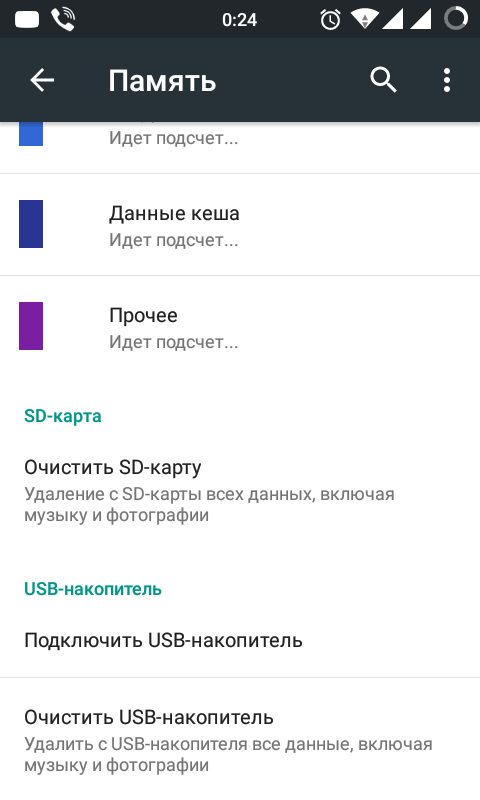
Ответ. Вас нужно снова подключить карту памяти к компьютеру (как вы делали до этого), отформатировать sd карту стандартным способом (например, через Проводник) или с помощью sdformatter. Файловая система — FAT32. Скорее всего, именно из-за неправильного форматирования телефон не может записать данные на карту памяти.
После внезапного самовыключения, планшет (андроид 5.1) перестал нормально распознавать карты памяти в кардридере. Пишет либо идет проверка ошибок, либо идет чтение, которое длится до бесконечности. При этом перестают отвечать половина программ, все дико тормозит, и выключить планшет становится невозможно (только при разряжении в 0 и его вырубании). Иногда (очень редко) после подключения, он ее видит, но при малейшей манипуляции с картой (даже просмотром фото), тут же ее теряет и начинает перечитывать заново, и уже с концами. Проверено на 3 флешках, и чистых, и нет, с разными форматированиями и кучей танцев с бубнами (все по рекомендациям на форумах). Делался откат системы. Ничего не помогло. Карту на 8 гигов он отказывается видеть вообще, хотя если подключить ее через переходник к usb разъему — все прекрасно работает (как и остальные флешки). В чем все таки проблема, в кардридере или в системе?
Делался откат системы. Ничего не помогло. Карту на 8 гигов он отказывается видеть вообще, хотя если подключить ее через переходник к usb разъему — все прекрасно работает (как и остальные флешки). В чем все таки проблема, в кардридере или в системе?
Ответ. Лучше всего подключить проблемную карту памяти к ноутбуку или, как вариант, через переходник к usb, как вы упомянули. Далее sd карту нужно отформатировать.
Скорее всего, дело в картридере. Многие дешевые картридеры спустя непродолжительное время перестают корректно считывать карты памяти и выдают ошибки копирования или считывают информацию медленно.
Система (Android) вряд ли имеет отношение к проблеме, раз уж вы успели протестировать несколько карт памяти. Возможно, дело в конкретном приложении, которое тормозит систему, но вычислить это можно только при сбросе телефона до заводских настроек.
Телефон Lenovo vibe shot, android 6. стоит sony sd карта 32gb в опции как расширение основной памяти (ext4).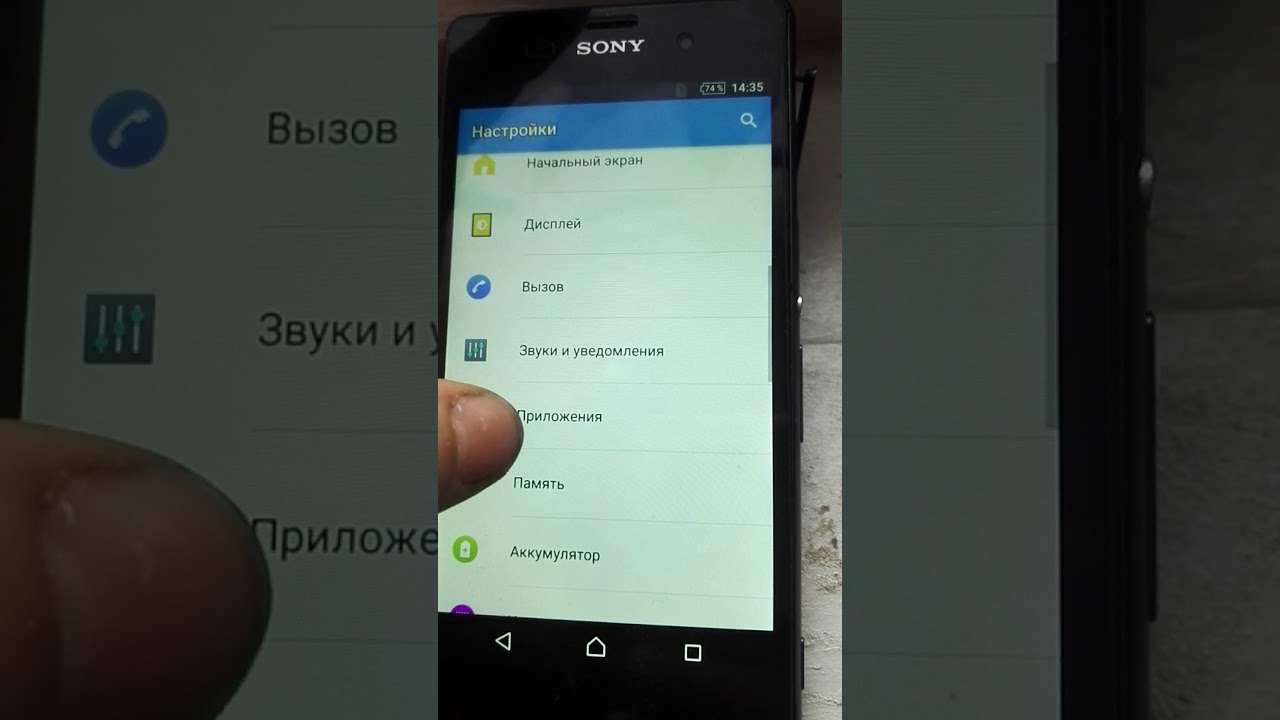 Телефон перестал видеть файловую систему — пишет SdCard0 01.01.1970, 00 кб. Windows 7 видит два раздела — 16Мб и 30Гб, исправны, свободно 100% каждый.
Телефон перестал видеть файловую систему — пишет SdCard0 01.01.1970, 00 кб. Windows 7 видит два раздела — 16Мб и 30Гб, исправны, свободно 100% каждый.
Как можно вернуть все на место с восстановлением прежних файлов? ну или хотя бы как выдернуть фотографии и папку ватсап?
Ответ. Для восстановления удаленного раздела на sd-карте подойдут программы R. saver или AOMEI Partition Assistant Standard Edition. Если файловая таблица на разделах содержит ошибки, можно попробовать исправить их с помощью утилиты chkdsk под Windows. Если не поможет, попробуйте просканировать sd-карту (разделы, которые не читаются) утилитой Recuva. До момента, пока вы не перезаписали информацию на флешке или не отформатировали ее, шансы вернуть файлы остаются высокими.
Samsung A3 2017г. Карта памяти самсунг 64 гб. С компа создал папки: фото, рингноты, музыка, видео, кино и т. д. Телефон видит только аудио, картинки, документы, видео. Других папок не видит на карте памяти. Что необходимо сделать?
Ответ. Установите любой файловый менеджер для телефона (например, Total Commander или ES Explorer). Создайте папки напрямую через эти программы и скопируйте туда все, что нужно. Файлы должны читаться на карте памяти без проблем. Также возможно, что те папки, которые не читаются с sd-карты, скрыты или повреждены. Так что будет не лишним отформатировать карточку во избежание дальнейших ошибок.
Установите любой файловый менеджер для телефона (например, Total Commander или ES Explorer). Создайте папки напрямую через эти программы и скопируйте туда все, что нужно. Файлы должны читаться на карте памяти без проблем. Также возможно, что те папки, которые не читаются с sd-карты, скрыты или повреждены. Так что будет не лишним отформатировать карточку во избежание дальнейших ошибок.
Телефон Lenovo A2010 не видит sd карту памяти. пыталась перезагрузить, пишет «Доступна только одна sd карта, невозможно выполнить переключения». В других телефонах отсутствует карта. В компьютере через картридер вообще не показывает. Неужели это конец, столько фото и видео пропало? Может можно что нибудь предпринять?
Ответ. Похоже, что на карточке появились ошибки чтения или слетела разметка. Поскольку карта памяти не открывается на компьютере (т. е. не отображается буква / отдельный диск в файловом менеджере), есть смысл проверить, определяется ли карта памяти как устройство вообще.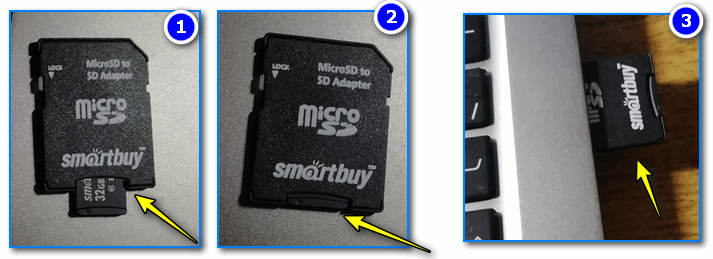 Для этого зайдите в diskmgmt. msc (Пуск — Выполнить) и посмотрите, появляется ли неразмеченное пространство при подсоединении sd-карточки к ПК. Если появляется, создайте новый файловый том в этом пространстве через контекстное меню. Если ничего не происходит – скорее всего, sd-карта вышла из строя.
Для этого зайдите в diskmgmt. msc (Пуск — Выполнить) и посмотрите, появляется ли неразмеченное пространство при подсоединении sd-карточки к ПК. Если появляется, создайте новый файловый том в этом пространстве через контекстное меню. Если ничего не происходит – скорее всего, sd-карта вышла из строя.
Модель телефона sony xperia m4 aqua dual. В течении двух лет в телефоне была установлена карта памяти microSD. Недавно начали происходить сбои: сначала для того, чтобы карта памяти заработала, достаточно было перезагрузить телефон. Сейчас телефон карту совсем перестал видеть. Форматировать не получилось. Установили новую. Телефон ее распознает (в настройках есть, фотографии удалось переслать на карту), однако приложения загружать из плеймаркета не получается (все равно показывает вариант загрузки только в память телефона). Что необходимо сделать в этой ситуации с флешкой?
Ответ. Отформатируйте карту памяти специализированными приложениями – тот же SDFortatter вполне подойдет. Далее проверьте карточку на ошибки через инструмент chkdsk.
Далее проверьте карточку на ошибки через инструмент chkdsk.
Однако вы уточнили, что смена карты памяти не помогает. Проблема может быть вызвана конкретными приложениями или программными конфликтами внутри ОС Android. Советуем в таком случае обновить прошивку или, как крайний вариант, сбросить телефон (выполнить hard reset).
Samsung A5 2017 после шифрования сд карты перестал её видеть. Через карт-ридер на компе видит, но не открывается. Пытался отформатировать (SDFormatter, cmd) – не даёт. Другие флешки видит. На ошибки проверял – выдаёт ошибку, но не исправляет.
Ответ. Для проверки sd карты используйте следующие параметры:
chkdsk (буква диска): /f/r
- /f — исправить ошибки чтения файловой системы
- /r — исправить поврежденные сектора на sd карте
Это должно исправить ошибки и позволит отформатировать sd-карту стандартным способом или через утилиты вроде SDFormatter.
имеется usb-накопитель Кингстон DTSE3 на 16G, комп ее не видит, флешка не читаема.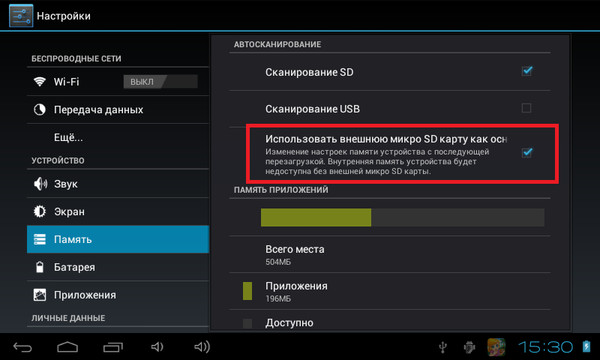 периодически система выдает сообщение о том, что устройство может работать быстрее или устройство не опознано. есть ли программы по восстановлению?
периодически система выдает сообщение о том, что устройство может работать быстрее или устройство не опознано. есть ли программы по восстановлению?
Ответ. Флешка поддерживает интерфейс USB 2.0. Ваш компьютер (материнская плата) может иметь более старую версию портов, из-за чего появляется подобное сообщение. Поэтому советуем обновить железо своего ПК, если вы давно это не делали.
Программы для восстановления вам не помогут, а вот правильное форматирование флешки (в NTFS/FAT) и последующая проверка на ошибки через chkdsk не помешают.
Планшет samsung galaxy tab 4 SM-T331 не видит сд карту. доступно места 0б, свободно 0б. и вот эту же сд карту вставил в другое устройство, в свой телефон, и видит сд карту: доступно 14,57 свободно 14,57. другую сд карту вставляю в планшет – опять не видит, а телефон видит.
Ответ. Если на карте памяти есть важные файлы – сделайте их копию на компьютере. После этого отформатируйте карту памяти и проверьте ее на ошибки.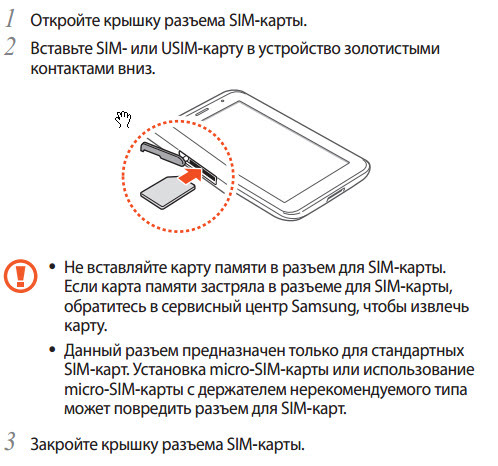 Если все в порядке, можно пользоваться sd картой на планшете или телефоне, записывать на нее файлы. Если ситуация повторяется – обновите прошивку планшета или выполните hard reset. Однако это уже крайняя мера, советуем для начала разобраться с ошибками чтения.
Если все в порядке, можно пользоваться sd картой на планшете или телефоне, записывать на нее файлы. Если ситуация повторяется – обновите прошивку планшета или выполните hard reset. Однако это уже крайняя мера, советуем для начала разобраться с ошибками чтения.
почему не перемещаются приложения на sd карту
какая скорость интернета нужна для просмотра фильмов онлайн
отличия андроид 6 от 7
Почему телефон андроид не видит карту памяти microsd
Если пользоваться андроид телефоном самсунг, bq, сони, lg, xiaomi, zte, леново, флай, нокиа, асус, алкатель, сяоми и так далее, то можно обнаружить, что системное хранилище заполнено полностью.
Это замедляет скорость работы, и чтобы освободить место, обычно вставляют внешнюю карту памяти microsd.
При этом некоторые пользователи жалуются, что их андроид 7 (7.0), андроид 6 (6.0), андроид 4.4.2 и другие включая последнюю версию андроид 8 карту памяти SD не видит, включая даже новую.
Бывает, что устройство не видит файлы на карте — музыку, приложения, фототки или не видит отформатированную.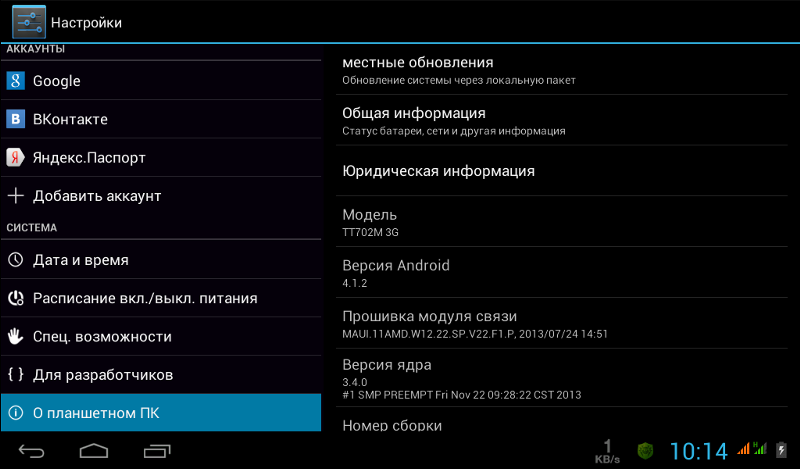
Как сделать чтобы телефон видел карту памяти? Есть ли программы чтобы андроид видел ее? Программ таких нет, ла и причина не одна.
Если смартфон резко перестал видеть данные на карте памяти, то в первую очередь нужно проверить ее саму, но посмотрим на решения по порядку
Причина первая почему телефон андроид не видит карту памяти SD — грязь
Большинство пользователей не особо обращают внимания на поведение своего внешнего накопителя, в результате чего они страдают от пыли, грязи и т. д. Грязь на карте может затруднить ее обнаружение.
Что делать: проверьте место вокруг металлической части (контакты) и, если нужно очистите его водой или спиртом. Затем высушите ее перед тем, как вставить обратно в телефон.
Причина вторая почему смартфон андроид не видит карту памяти microsd – сжатый слот
Смартфон становится все время тоньше и тоньше, а дизайн становится более изобретательным. Вот здесь возникает парадокс – телефон тонкий, следовательно, толстую батарею туда не вставить и результат печальный.
Тонкая батарея долго заряд не держит, поэтому некоторые использовать неоригинальные батареи, которые дешевле, дольше работают и соответственно немного крупнее, чем оригинальные.
При использования таких батарей они могут сжать слот для карт и привести к невозможности считывания.
Что делать: извлеките аккумулятор с телефона и поставьте оригинальную рабочую батарею (хотя бы чтобы убедится, что причина не в ней).
Причина третья почему телефон андроид не видит карту памяти microsd
Многие смартфоны поддерживают разъемы, которые позволяют вставлять или удалять внешний накопитель памяти во время его работы.
Только если часто вставлять и удалять ее, то это может привести к различного рода повреждению металлических контактов.
Что делать: вы можете контакты немного подправить и, если нужно почистить.
В крайнем случае (надеюсь до этого не дошло) придется заменить слот – для этого понадобится пройтись в ремонтную точку.
Причина четвертая почему смартфон андроид не видит карту памяти микро сд — вирусы
Пользователи андроид могут загружать и устанавливать приложения на сд карту памяти.
Некоторые приложения содержат файлы вирусов, которые могут нарушить работоспособность внешнего накопителя.
Что делать: поместите ее в считывающее устройство и подключите к компьютеру или ноутбуку.
Затем удалите вредоносное ПО с помощью антивирусного программного обеспечения или отформатируйте (андроид-вирусы компьютеру не страшны).
Причина пятая почему телефон андроид не видит карту памяти micro sd — повреждения
Чтобы проверить, поврежден ли накопитель установите ее в устройство чтения карт памяти и подключите к компьютеру.
Если вы можете открыть ее на своем компьютере, тогда она в порядке. В противном случае может быть повреждена физически.
Причина шестая почему андроид не видит карту памяти microsd – поврежден телефон
Если вы уже проверили карту SD в соответствии с вышеупомянутой ситуацией и нашли ее в хорошем состоянии, вам может потребоваться отправить телефон на техническое обслуживание.
Возможно, что-то не так с устройством, которое не может прочитать внешний накопитель.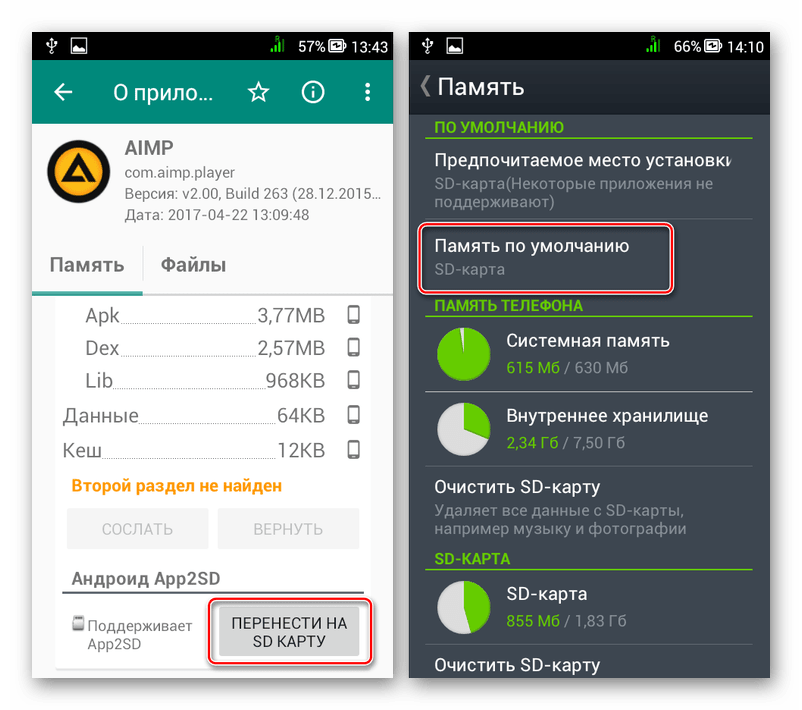
Чтобы флешка была доступна для чтения на устройствах Android, вы должны внимательно сохранять ее.
То, что было описано выше, для тех, кто спешит, а у кого есть время, может остаться – рассмотрим проблему глубже.
Другие способы когда андроид не видит карту памяти
Сегодня много данных мы храним на съемной карте памяти — фотографии, видео, документы и приложения.
Если же андроид телефон не видит microsd, то причин много. Не паникуйте — это не значит, что ваши файлы данные будут утеряны – проблема обычно легко решаема самим владельцем смартфона.
Смартфон может не видеть карту памяти, из-за несовместимости – карта не походит для вашего смартфона.
Поэтому стоит убедиться, что модель карты совместима с вашим телефоном. В характеристике устройства можете посмотреть, поддерживает ли он эту модель.
Также посмотрите какой размер поддерживает — может самый популярный с 32 ГБ он не тянет.
Если вы это сделали, а смартфон продолжает не видеть внешнего накопителя, перейдите к способам, описанным ниже.
Смартфон не видит microsd — перезапустите и переустановите карту
Если накопитель отвечает устройству, но смартфон все не определяет ее, первое, что нужно сделать, это перезагрузить телефон.
Если проблема была вызвана программной ошибкой, система быстро обнаружит съемный накопитель после перезапуска.
Карту памяти следует вставлять в разъем без давления, пока не щелкнет. Если проблемы продолжаются попробуйте следующий способ вернуть устройство в исходное состояние (сделать сброс).
После сброса системные файлы восстановляться, и смартфон автоматически вернется к заводскому состоянию.
Будьте внимательны — эта процедура удалит личные пользовательские данные и телефон не забудьте зарядить хотя бы на 50%.
Андроид не видит сд карту памяти — проверьте сд карту памяти на ошибки
Для этого способа выполните несколько простых действий:
- подключите накопитель к компьютеру или ноутбуку;
- в разделе «Мой компьютер» найдите ее и щелкните его ПКМ;
- выберите «Свойства» и перейдите в «Инструменты»;
- выберите «Проверка диска на ошибки» и щелкните «Выполнить проверку»;
- на вкладке «Параметры» поставьте птичку напротив «Автоматически исправлять …» и «Проверить и восстановить …», после чего запустите тест.

- после сканирования вставьте накопитель в телефон.
Если проверка на ошибки не помогла, придется применить более продвинутые меры. Попробуйте ее отформатировать.
Бывает, что ошибки есть, но сделать ничего нельзя. Бывают случаи, когда SD карта не хочет форматироваться. В этом случае используйте следующий шаг.
Если вслед за форматированием телефон увидел карту памяти, но раскрыть ее не может, тогда отформатируйте ее еще раз, но уже на смартфоне.
Конечно бывает, что даже компьютер не видит карту памяти. Что делать? Тогда скорее всего выход один – определить производителя и попробовать найти на его сайте программу исправляющую его продукт.
Если все описанные выше способы не решают проблему, обратитесь в ближайшую ремонтную точку, где вам переустановят систему Android или восстановят карту памяти.
Почему андроид перестал видеть карту памяти microsd после форматирования
Это последний раздел в нашей истории. Если вы на компьютере или ноутбуке отформатировали внешний накопитель, то телефон андроид может его не увидеть.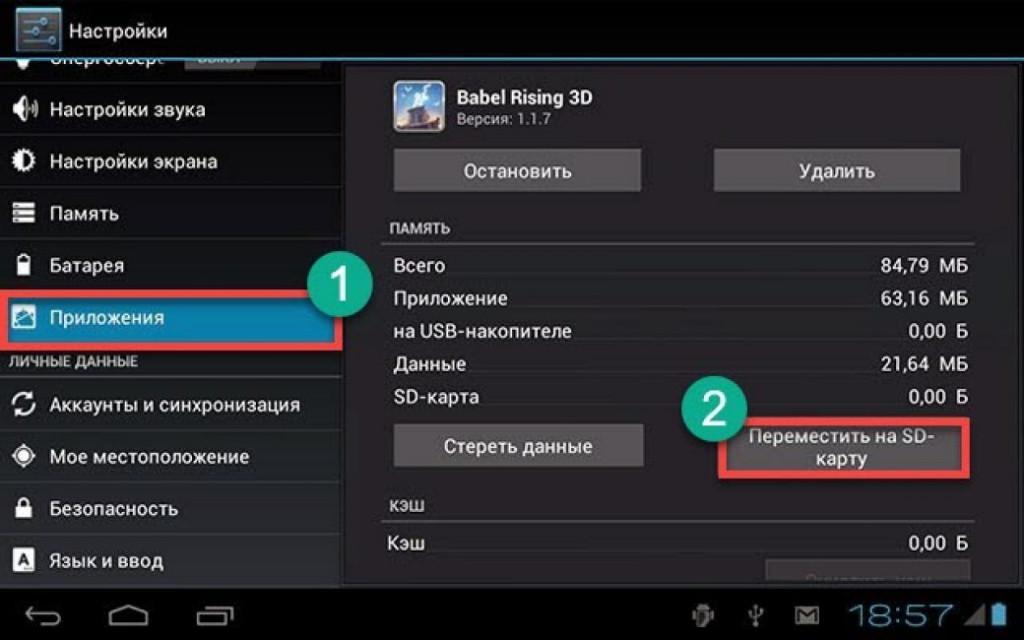
Почему? Потому, что «не понимает» тех всех форматов с которыми работают компьютеры и ноутбуки.
Компьютер или ноутбук мог отформатировать в формате ntfs, а андроиду нужно в exFAT или FAT32.
Что делать? Решение напрашивается, само собой. Вставить опять в ПК и ниже строки «Файловая система», выбрать правильный формат и отформатировать еще раз. Успехов.
Отзывы Fly DS105D | Мобильные телефоны Fly
| Общие характеристики | |
|---|---|
| Стандарт | GSM 900/1800 |
| Тип | телефон |
| Тип корпуса | классический |
| Материал корпуса | пластик |
| Управление | навигационная клавиша |
| Тип SIM-карты | обычная |
| Количество SIM-карт | 2 |
| Режим работы нескольких SIM-карт | попеременный |
| Вес | 73 г |
| Размеры (ШxВxТ) | 45x110x14.6 мм |
| Экран | |
| Тип экрана | цветной TFT, 262. 14 тыс цветов 14 тыс цветов |
| Диагональ | 1.8 дюйм. |
| Размер изображения | 128×160 |
| Число пикселей на дюйм (PPI) | 114 |
| Звонки | |
| Тип мелодий | 64-голосная полифония, MP3-мелодии |
| Виброзвонок | есть |
| Мультимедийные возможности | |
| Фотокамера | 0.10 млн пикс., 352×288 |
| Аудио | MP3, WAV, FM-радио, встроенная антенна для радио |
| Диктофон | есть |
| Игры | есть |
| Связь | |
| Интерфейсы | Bluetooth, USB |
| Доступ в интернет | нет |
| Использование в качестве USB-накопителя | есть |
| Память и процессор | |
| Поддержка карт памяти | micro SDHC, объемом до 32 Гб |
| Сообщения | |
| MMS | есть |
| EMS | есть |
| Питание | |
| Тип аккумулятора | Li-Ion |
| Емкость аккумулятора | 900 мАч |
| Время разговора | 9 ч |
| Время ожидания | 276 ч |
| Другие функции | |
| Громкая связь (встроенный динамик) | есть |
| Автодозвон | есть |
| Фонарик | есть |
| Записная книжка и органайзер | |
| Органайзер | будильник, калькулятор, планировщик задач |
| Дополнительная информация | |
| Комплектация | телефон, батарея, зарядное устройство, USB кабель, наушники, инструкция |
Перед покупкой уточняйте технические характеристики и комплектацию у продавца*
Что делать, если телефон не видит карту памяти
Независимо от модели устройства и того, какая флешка в нём установлена, практически каждый пользователь может столкнуться с проблемой некорректного отображения карты памяти. Замена дефектного накопителя на новый не всегда поможет решить проблему. Поэтому прежде чем бежать в магазин или сервисный центр, попробуйте устранить ошибку собственными силами при помощи описанных в этой статье методов.
Почему телефон не видит CD карту
Ситуация, когда смартфон не видит карту памяти возникает по самым разнообразным причинам. Это может быть следствием программного или аппаратного сбоя, а, возможно, накопитель исчерпал свой ресурс или банально сгорел. Не стоит делать поспешных выводов и торопиться отнести аппарат в ремонт. Мы рекомендуем ознакомиться со следующими методами, которые позволяют выяснить причину поломки и восстановить стабильное функционирование.
Первая помощь
Если у вас не читается карта памяти, советуем начать с базовых приемов по устранению этой ошибки:
- Выньте карту из устройства и плотно вставьте обратно. Возможно флэш-карта плохо прилегает к контактам.
- Перезагрузите телефон. Это довольно эффективный метод способ исправить мелкие сбои операционной системы и исключить их при новом старте.
- Отключите смартфон, снимите аккумулятор и несколько минут подождите. После чего верните все компоненты на место и проверьте работу microSD.
- Сбросьте параметры телефона до заводских настроек.
- Чтобы окончательно исключить версию программно-аппаратного сбоя, вставьте флешку в любое другое устройство. Если новый аппарат также её не обнаружит, значит дело в именно в ней.
- Одной из причин может быть недавняя замена какого-то модуля или физическое повреждение, например, падение с высоты, попадание влаги и другие.
Неподходящий формат файловой системы
Неправильный формат таблицы файлов или ее повреждение — довольно частый фактор возникновения ошибок при отображении карты памяти. Это может быть последствием неверно выполненного форматирования или сбоя разметки.
Решением станет повторное переформатирование. Проще всего это сделать при помощи компьютера или ноутбука, а также специального картридера (адаптера). Чтобы безошибочно выполнить эту процедуру, следуйте приведённой ниже инструкции:
ВАЖНО. Перед форматированием перенесите все важные данные с карты на жёсткий диск, иначе они безвозвратно исчезнут.
- Вставьте флешку microSD в картридер.
- После того, как компьютер её обнаружит, кликните правой кнопкой мыши по названию накопителя и выберите пункт «Форматировать».
- В появившемся окне измените тип файловой системы на FAT32 или ExFAT.
- Нажмите кнопку «Начать», чтобы запустить процесс форматирования.
- По завершению последнего этапа повторно вставьте карточку в телефон и проверьте её работоспособность.
Если воспользоваться компьютером не представляется возможным, можно прибегнуть к встроенным инструментам Android.
Первый способ. Необходимо выполнить переход в раздел «Настройки» → «Память» и найти пункт «Форматировать SD» (встречается вариант «Очистить SD»). Данная опция есть не во всех аппаратах, поэтому если вы не обнаружили этот функционал, ознакомьтесь со вторым методом.
Второй способ. Требуется произвести вход в Recovery Menu, для этого выключите ваш телефон, а затем зажмите кнопки питания и прибавления громкости (это самый распространенный вариант сочетания клавиш, но могут встречаться и другие, в зависимости от модели). Перемещаться по открывшемуся меню следует при помощи «качельки» громкости, сенсор не будет работать. Перейдите на строку «wipe cache partition» и нажмите кнопку включения для выбора опции. Сброс будет осуществлен после этапа перезагрузки.
ВАЖНО. Новичкам выполнять эту операцию рекомендуется крайне осторожно, поскольку при неправильном выборе можно полностью удалить все данные с телефона без возможности восстановления.
Несовместимость карты памяти и мобильного устройства
Далеко не каждый телефон способен воспроизводить флешки любого объёма. Не самые новые, но топовые гаджеты зачастую имеют ограничение в 64 ГБ. Соответственно, если вставить в такой телефон microSD на 128 ГБ, то он её просто не увидит либо выдаст оповещение о том, что карта памяти не поддерживается. Современные смартфоны практически все стабильно работают с объемами 128 и 256 ГБ, однако среди дешевых моделей до сих пор можно встретить ограничение в 32 ГБ.
Поэтому, прежде чем искать ошибки и сбои в аппаратной или программной части, проверьте совместимость телефона и карты памяти. Узнать допустимый объём и тип флешки (microSD, SDHC, SDXC) для конкретного девайса можно на официальном сайте или в специализированных интернет магазинах в разделе сертификации и характеристик.
Плохой контакт
Ещё одной довольно частой причиной нестабильной работы флешки могут являться окислившиеся и загрязненные контакты, а также скопившаяся пыль в соответствующем разъеме. В таком случае правильным решением будет почистить контакты, например, обычным ластиком или влажной салфеткой и по возможности удалить нежелательную пыль и грязь из слота.
Карта памяти вышла из строя
Термальное (в результате перегрева) или механическое повреждение носителя может стать критическим обстоятельством, если Android не видит карту памяти. В таких случаях, эффективных вариантов «лечения» просто нет, и единственным выходом станет покупка новой карточки.
Как проверить карту памяти в телефоне
Для того чтобы открыть содержимое карты памяти, необходимо воспользоваться стандартным проводником либо сторонними диспетчерами файлов.
Любой телефон имеет встроенную программу для доступа к флешке. Откройте это приложение и найдите раздел под названием «SDcard» (в зависимости от системы и прошивки). После запуска вы сможете просматривать и управлять информацией, которая хранится на съёмном носителе.
Также можно прибегнуть к альтернативным утилитам, скачанным из Google Play. В большинстве случаев они более функциональны и гораздо удобнее. Рекомендуем обратить внимание на «ES Проводник» и «Х-plore».
Заключение
Чаще всего, описанные в публикации этапы помогают определить причину неисправности и найти верное решение проблемы. При сохранении отсутствия видимости советуем обратиться к специалисту.
Дорогие читатели! Пишите в комментариях, сталкивались ли вы с этой ошибкой и что предпринимали для её устранения. Какие вопросы или сложности возникли в процессе наладки? Будем рады узнать, какой из представленных способов оказался самым действенным. Если в этой статье нет метода, который вы считаете достаточно эффективным, обязательно расскажите о нём.
Что делать, если телефон или планшет не видит SD карту
Современные девайсы имеют ограниченный объем памяти, которого порой не хватает для хранения фотографий, видеороликов и музыкальных файлов. Для этих целей производители придумали разъем для SD-карт памяти. Все, что нужно пользователю – это выбрать карту подходящего объема и типа – и установить ее в смартфон или планшет. Однако порой случаются ситуации, при которых карта памяти отказывается взаимодействовать с устройством. Интернет-магазин РосКейс расскажет вам, что делать, если карта памяти не открывается.
Проверка совместимости карт памяти
Распространены случаи, что пользователи пытаются установить в устройства карты памяти, которые не соответствуют требованиям девайсов. Поэтому если вы устанавливаете новую карту в ваш гаджет, проверьте, подходят ли они друг другу.
Существует 3 вида внешних носителей для мобильных девайсов: карта SD, карта mini SD и карты памяти micro SD. Последний тип используется для расширения памяти смартфонов, так как это самый компактный вариант носителя.
Типы карт microSD:
- SD 1.0; вместимость — от 8 МБ до 2 ГБ;
- SD 1.1; вместимость — до 4 ГБ;
- SDHC; вместимость — до 32 ГБ;
- SDXC; вместимость — до 2 ТБ.
Если вы сами не знаете, подойдет ли та или иная карта к вашему аппарату, проконсультируйтесь с продавцом.
Первая помощь карте памяти телефона
Первым делом нужно извлечь и установить заново карту памяти. Могло случиться так, что просто отошли контакты. Если это элементарное действие не возымело никакого эффекта, следует приступить к перезагрузке устройства. Вполне возможно, что произошел программный сбой, а после перезагрузки ваша карта может снова заработать.
Если и второй простой совет не помог – и по-прежнему внешняя SD карта на телефоне не работает, перейдите к проверке карты на другом устройстве.
Вам может быть полезная статья — «Как перенести контакты на Android, iOS и Windows»
Проверка карты Micro SD
Если ваш планшет не читает карту памяти Микро СД, можете переставить ее, например, в ваш смартфон. Он тоже не «видит» ее? Что ж, тогда вам понадобится компьютер. В современных ноутбуках уже есть встроенные картридеры. Если же в вашем переносном или стационарном компьютере такого устройства нет, то купить картридер можно отдельно.
Итак, вам нужно подключить карту памяти к компьютеру, как если бы вы хотели синхронизировать с ним обычную флешку. После подключения новый накопитель отобразится в разделе «Компьютер».
В первую очередь необходимо проверить карту на наличие ошибок. Для этого нужно кликнуть правой кнопкой мыши по иконке нового подключенного устройства – и зайти в раздел «Свойства». На вкладке «Сервис» вы найдете функцию «Проверить диск на наличие ошибок». Нажмите «Выполнить проверку», затем установите галочку напротив пункта «Проверять и восстанавливать поврежденные сектора» и подтвердите запуск проверки.
Когда проверка будет завершена, накопитель можно установить в ваше мобильное устройство. Если и после этого телефон не видит SD карту, придется прибегнуть к крайним мерам.
Форматирование карты памяти
Форматирование – это, проще говоря, удаление данных. Перед тем, как карту форматировать, сбросьте все данные на компьютер, так как после этой процедуры на карте их уже не останется. Форматирование можно сделать двумя способами – при помощи компьютера или в самом телефоне.
Если вы будете делать это на компьютере, то вам снова нужно будет подключить к нему карту и вызвать правой кнопкой мыши выпадающее меню носителя. Найдите команду «Форматировать» — и нажмите на нее. Запустится процесс форматирования карты памяти. После его завершения можно установить карту в ваше устройство.
Рекомендуем также произвести форматирование и на самом девайсе, в котором будет стоять карта. Для этого нужно зайти в раздел «Память» и выбрать пункт «Форматировать карту памяти». После такого тотального «обновления» смартфон просто обязан ее увидеть!
Если же ваш случай оказался гораздо сложнее, и после проведенных манипуляций по-прежнему не видно карту памяти в смартфоне, советуем вам обратиться в сервисный центр. Там вам точно скажут, возможно ли карту реанимировать или придется покупать новую.
Надеемся, что наши советы вам помогли. Желаем, чтобы ваши карты памяти всегда корректно работали!
Читайте далее «Актуальные цены на Micro-SD Карты Памяти»
Проблемы с картой памяти в телефоне
Проблема с самой картой памяти
В случае, если ваш аппарат не видит карту памяти, первым делом проверьте аппарат с другой заведомо исправной картой такого же объема. Возможно, сам аппарат исправен, а проблема вызвана сбоем именно в самой карте. В этом случае, попробуйте отформатировать карту через переходник на компьютере\ноутбуке. Если карта не видится в нескольких устройствах – значит дефект именно в ней. Можно также попробовать использовать специальные программы для восстановления карт памяти, если не помогает — требуется замена карты памяти на новую, ремонту она не подлежит.
Проблема с объемом\классом карты памяти
Если карта памяти видится на компьютере или в другом телефоне, но не видится в вашем телефоне, и при этом другие карты памяти ваш телефон видит – значит, скорее всего, ваш телефон и эта карта памяти несовместимы. Вам нужно приобрести карту памяти меньшего объема либо другого класса. Точные параметры совместимых с вашим аппаратом карт памяти должны быть указаны в инструкции по эксплуатации вашего аппарата.
Проблема с контактами разъема карты памяти
Осмотрите разъем карты памяти (если к нему есть доступ в корпусе). Проверьте, все ли контакты присутствуют, и находятся на одном уровне. Запавшие контакты можно аккуратно приподнять. Обратите внимание, что механические повреждения контактов разъема карты памяти (контакты погнуты или отсутствуют) скорее всего приведет к отказу в гарантийном обслуживании аппарата.
Дефект электрической цепи карты памяти на основной плате
Если разъем и карта памяти в норме, но аппарат карту памяти не видит, то, скорее всего, требуется либо замена самого разъема, либо электрический ремонт цепи карты памяти на основной плате. Самостоятельный ремонт пользователем такого дефекта невозможен. В нашем СЦ проведут диагностику аппарата, определят вышедший из строя узел и заменят его на новый. Для ремонта аппаратов мы используем только оригинальные запчасти от производителей телефонов.
В Вашем телефоне, смартфоне или планшете проблемы с картой памяти и вы не знаете что делать? Обратитесь в профессиональный сервисный центр МТ Сервис. Мы поможем быстро устранить поломку и привести устройство в рабочее состояние. Связаться с нашей мастерской можно любым удобным способом со страницы контактов. Наши мастера проведут диагностику устройства и определят, почему в телефоне проблемы с картой памяти, объяснят как устранить данную поломку и сколько времени займет ремонт изделия.
Проблемы с подключением — Cycliq — Велосипедная камера и сигнальные огни
Мой Fly6 CE не подключается к моему смартфону
Мы сделали процесс подключения вашего iPhone или телефона Android к Fly6 CE максимально простым.
После того, как вы загрузили мобильное приложение CycliqPlus, убедитесь, что на вашем телефоне включен Bluetooth и что устройство Fly включено и находится в непосредственной близости.
Если в вашем телефоне Bluetooth не включен, вам будет напомнено включить его.
Чтобы связать ваш смартфон с Fly6 CE, запустите приложение, и вы увидите следующий экран:
Выберите правильное устройство и нажмите «Подключиться».
Не видите свой Fly6 CE в списке? Попробуйте следующее:
- Убедитесь, что Fly6 CE находится рядом с телефоном
- Убедитесь, что у вас установлена последняя версия мобильного приложения CycliqPlus (Об устройстве)
- Включение и выключение Bluetooth-соединения телефона
- Выполните общий сброс, затем включите устройство.
- Убедитесь, что ваше устройство НЕ в списке Bluetooth вашего телефона (должно быть несопряженным).
Поврежденная SD-карта также может привести к тому, что мобильное приложение CycliqPlus не сможет распознать ваше устройство Fly. Если ваша SD-карта повреждена, Fly6 CE будет воспроизводить шум ошибки SD-карты (см. Это руководство по звукам Fly6 CE). Чтобы переформатировать SD-карту, сделайте это напрямую через ПК / Mac , следуя этим инструкциям .
Если у вас по-прежнему возникают проблемы с подключением Fly6 CE к смартфону, , отправьте заявку в нашу службу поддержки здесь .
Мой компьютер не распознает мой Fly6 CE
Если ваш Fly6 CE подключен к вашему компьютеру и не распознается, попробуйте следующее:
- Подключение через другой порт USB
- Подключите с помощью другого кабеля USB
- Перезагрузите компьютер
- Отформатируйте SD-карту с помощью адаптера SD-карты, поставляемого с SD-картой (обратите внимание, что это приведет к удалению ваших файлов).
- Выполните общий сброс вашего устройства.
Если вам по-прежнему не удается распознать Fly6 CE на вашем компьютере, , отправьте заявку в нашу службу поддержки здесь .
заставляет камеру Holy Stone работать — аксессуары и другие модели дронов
Я новичок (почти) в полете на дронах. Я серьезный фотограф, поэтому моя цель — получить Mavic, когда у меня появится некоторый опыт работы с более простыми (кашель: более дешевыми) дронами. Для этого я купил Holy Stone HS 120, который был недорогим, но с камерой для видео / фото и возможностью просмотра от первого лица (FPV).
1. Первый шаг : Получил комплект через Amazon и настроил его.Дрон прекрасно летает. Но когда я снимаю фото или видео с помощью пульта дистанционного управления, он издает «звук» снимаемой фотографии и издает соответствующий звук (повторяющийся звуковой сигнал), указывающий на то, что снимается видео. Но когда я вынимаю карту памяти и пытаюсь загрузить ее на свой рабочий стол, никаких файлов нет. Я пробовал использовать две разные SD-карты, обе из которых отлично использовались с другим дроном. Итак, я точно знаю, что проблема не в картах. По какой-то причине не работала функция камеры / камеры.
Контроллер * успешно * регулирует угол наклона камеры, поэтому я знаю, что камера / держатель установлены правильно.
Кроме того (что почти наверняка связано), когда я синхронизирую дрон со смартфоном, он никогда не показывает никакого изображения. Приложение загрузилось правильно, и * летает * дроном без каких-либо проблем. Но ничего на экране. Очевидно, проблема, из-за которой камера / видео не работает, также влияет на FPV.
2. Второй шаг : обращение в службу поддержки Holy Stone.Они предложили несколько вещей. (Загрузите самую последнюю версию приложения, попробовав ее на совершенно другом смартфоне.) Ни одно из этих действий не помогло. В конце концов, они посчитали, что сама камера неисправна, и отправили мне совершенно новый и полный комплект. Все, что я сделал, — это вынул камеру и прикрепил ее к своему оригинальному дрону. Та же самая проблема [ворчание, ворчание]. Пытался установить и старую камеру, и новую камеру на новый дрон. Тот же результат. . . съемка фотографий или видео не дает файлов. 🙁
Какие-либо предложения? Я бы хотел, чтобы здесь, в районе Лос-Анджелеса, была какая-то группа любителей дронов.Я бы с удовольствием поехал туда и попросил помощи в настройке у более опытного человека. Но поиск в Google и Meetup ничего не дали. Поскольку Holy Stone, кажется, продается только в Интернете, я не могу взять его в магазин и сказать: «Вот … исправьте любой дефект, который мешает этому работать!»
Mavic Mini: лучшие SD-карты
Один из наиболее частых вопросов, который мы получаем от владельцев DJI Mavic Mini, которые хотят знать, какая карта памяти лучше всего подходит для DJI Mavic Mini. Существует множество вариантов карт памяти micro SD для Mavic Mini и DJI. Список более 20 совместимых карт памяти превышает 20, поэтому выбрать правильный вариант сложно! Мы опробовали и протестировали карты памяти разных производителей в наших дронах и хотели поделиться своим опытом и порекомендовать карты micro SD для DJI Mavic Mini.
Как туристическим фотографам, нам нужно, чтобы наши карты памяти работали 100% времени, и карты ниже — это те, которые мы лично используем во всех наших дронах. На протяжении многих лет мы в значительной степени полагались на них, и, опробовав и протестировав множество вариантов, мы делимся лучшими SD-картами для вашего Mavic Mini.
Дрон, снятый из нашего времени в Кейптауне, Южная Африка
Карты памяти Mavic Mini
Mavic Mini не имеет внутренней памяти, поэтому пилоты должны использовать карты Micro SD для хранения фотографий и видео, снятых на дрон.Для всех, кто плохо знаком с дронами, вот как выглядит карта micro-SD (это версии, которые мы используем во всех наших дронах DJI):
Купите сейчас на Amazon!
Mavic Mini снимает видео 1080p со скоростью 60 кадров в секунду и 2,7k со скоростью до 30 кадров в секунду. При съемке 2,7k при 30 кадрах в секунду карты micro SD на 32 ГБ хватит на три полета (вы сможете совершить три полета с прилагаемыми батареями, если купите комплект fly more). Это основано на оценках DJI 30-минутного полета.На самом деле вы смотрите через 20-25 минут после взлета, посадки, кадрирования и ветра.
Есть несколько ключевых требований к хорошей карте памяти для DJI Mavic Mini:
- Стоимость: Карты Micro SD могут варьироваться от доступных до дорогих, поэтому стоит провести исследование и купить наиболее выгодную микро SD-карта, которая будет соответствовать вашим потребностям. Важно учитывать бюджет, поскольку вам нужно будет приобрести несколько карт памяти. Это позволит вам легко заменять карты для резервного копирования.Для Mavic Mini (поскольку он не снимает 4К) карты Micro SD более 64 ГБ, вероятно, не нужны. Мы считаем, что карты емкостью 32/64 Гбайт являются хорошим соотношением цены и емкости.
- Размер: Исходя из нашего опыта, не стоит покупать для Mavic Mini большую карту памяти. Причина этого проста — на большую карту поместится много материала, из-за чего вам может быть лень регулярно выполнять резервное копирование. Если с вашим дроном что-то случится (например, авария или улетает), и вы не можете восстановить свой дрон, значит, вы просто потеряли много отснятого материала, поскольку он, скорее всего, не скопирован.Мы считаем, что лучше всего работают карты емкостью 32 или 64 ГБ, и обычно мы предпочитаем несколько карт по 32 ГБ. Это может показаться нелогичным, но карты меньшего размера позволяют регулярно менять карту памяти. Форумы по дронам завалены ужасными рассказами о людях, теряющих много материала на дронах, чего можно было бы избежать, если бы они использовали много карт micro SD меньшей емкости.
- Надежность : Самое главное требование к любой карте памяти. Никакая карта не гарантирует 100% надежность — на каком-то этапе все карты, скорее всего, вас подведут.Однако некоторые карты (например, те, которые мы рекомендуем) очень редко теряют данные.
- Скорость передачи (чтение и запись): Для Mavic Mini требуется карта micro SD с классом скорости 3 UHS-I или выше, что соответствует скорости записи 30 МБ / с. Любая карта micro SD с более высокой скоростью записи не требуется, поскольку вы не получите преимущества более высокой скорости записи. Если вы хотите обеспечить более высокую скорость чтения для более эффективного резервного копирования, возможно, стоит приобрести более быстрые карты.
Лучшие карты памяти Mavic Mini
Исходя из вышеуказанных требований, мы выбираем карты памяти Sandisk Extreme 32 ГБ и 64 ГБ micro SDHC, которые мы используем в наших дронах DJI.Эти карты являются лучшими, поскольку они обеспечивают лучший баланс размера , стоимости и скорости . Исходя из нашего опыта, это лучшие карты памяти для Mavic Mini.
Совет о лучших картах памяти Mavic Mini : К счастью, мы ни разу не испытали потери данных с указанными ниже картами micro SD, несмотря на интенсивное использование на протяжении многих лет!
Карты серии Sandisk Extreme
NOOK Tablet 7 «- расширяемая память
NOOK Tablet 7 «имеет слот для карт памяти microSD для установки дополнительной карты памяти * для дополнительного хранения видео, фотографий, музыки или других носителей.Максимальный поддерживаемый размер — 128 ГБ.
Обратите внимание: SD-карты, отформатированные в exFAT, в настоящее время не поддерживаются.
При установке дополнительной карты памяти она автоматически устанавливается (подключается к устройству) и подготавливается к использованию. Во избежание повреждения информации, хранящейся на карте памяти, всегда отключайте карту, прежде чем извлекать ее из устройства.
Для хранения файлов DRM (например, NOOK Books) на SD-карте:
1. Вставьте SD-карту в NOOK.
2.Откройте настройки NOOK.
3. Нажмите «Загрузить и сохранить».
4. Установите флажок «Загрузить на SD-карту».
Для хранения незащищенных файлов (таких как изображения, снимки экрана и видео) на SD-карте:
1. Вставьте SD-карту в NOOK.
2. Коснитесь значка приложений.
3. Нажмите «Диспетчер файлов».
4. Нажмите «Внутренняя память», чтобы найти файлы, сохраненные в памяти устройства.
5. Найдите файл, который вы хотите перенести на SD-карту.
6. Нажмите и удерживайте файл, пока он не станет выделенным.
7. Нажмите на значок «Копировать».
Значок копирования
8. После копирования файла нажмите значок «Домой» в верхнем левом углу экрана.
9. Нажмите на SD-карту.
10. Откройте папку или место, в которое вы хотите вставить файл на SD-карту, затем нажмите значок «Вставить».
Значок вставки
Дополнительная информация о SD-карте
Есть 2 способа настроить SD-карту на планшете NOOK 7 «:
Переносное хранилище — это режим по умолчанию.Карту microSD можно использовать для передачи файлов и фотографий между устройствами. Некоторые приложения могут быть перемещены пользователем на карту, если издатели позволяют это.
Внутренняя память — в этом режиме SD-карта форматируется специально для устройства и становится частью раздела внутренней памяти. Хранилище устройства может быть расширено для автоматического хранения большего количества приложений и данных. Однако он не может быть прочитан другим устройством, если он не будет снова отформатирован (что приведет к удалению содержимого). Его нельзя использовать, например, для передачи фото назад и вперед с планшета на компьютер или камеру.
Чтобы изменить конфигурацию SD-карты:
1. Вставьте SD-карту в NOOK. После установки новой SD-карты она автоматически настраивается как «Переносное хранилище».
2. Откройте настройки устройства.
3. Нажмите «Хранилище и USB» и выберите SD-карту.
4. Нажмите на дополнительное меню (значок из трех точек) и выберите «Настройки».
5. Нажмите «Форматировать как внутреннее».
Чтобы отключить SD-карту:
1. На главном экране устройства нажмите «Приложения»> «Настройки»> «Память».
2. Нажмите «Отключить SD-карту».
Отключение SD-карты может остановить работу некоторых приложений до тех пор, пока вы снова не подключите SD-карту, если содержимое или приложение запускалось из файла, сохраненного на SD-карте.
* Карта памяти продается отдельно.
Лучшая карта microSD для DJI Mini 2 и Mavic Mini
Наша рекомендация:
32 ГБ: Samsung Evo Plus, SanDisk Extreme V30 A1, Lexar 633x
64 ГБ: Samsung Evo Plus, SanDisk Extreme V30 A1, Lexar 633x
128 ГБ: Lexar 633x, SanDisk Extreme Plus V30 A1, Samsung Evo Plus
256 ГБ: SanDisk Extreme V30 A1
В этой статье объясняется все, что вам нужно знать о покупке SD-карты, и она поможет вам выбрать лучшую SD-карту для DJI Mini 2 и Mavic Mini.
Возможно, вы уже знали, что и DJI Mini 2, и Mavic Mini не имеют внутренней памяти и не поставляются с картой памяти micro SD.
Хотя DJI Mini 2 и Mavic Mini поддерживают полеты без SD-карты, все ваши отснятые материалы и фотографии будут храниться на вашем мобильном устройстве с разрешением пикселей ниже 720 пикселей и пикселей.
Если вы хотите снимать высококачественные аэрофотоснимки и фотографии, вам потребуется совместимая карта microSD.
Самый простой способ решить эту проблему — проверить, входит ли какая-либо из ваших существующих SD-карт, используемых для DSLR, экшн-камеры или других устройств, в из рекомендованного списка DJI .Если это так, вы можете вставить SD-карту и поднять дрон в воздух, чтобы начать съемку, в противном случае вам лучше купить новый, иначе могут возникнуть проблемы с совместимостью.
Почему ты должен мне доверять?
Как основатель Cutofdrone, у меня почти 5-летний опыт работы с DJI . Во время своего пребывания там я отвечал за работу онлайн-магазина DJI и участвовал в запуске каждого крупного нового продукта. Я также инициировал выпуск карт microSD, которые сейчас продаются в DJI Store .
Я опытный пилот дронов, у меня есть Phantom 3 Advanced, Mavic Pro, Mavic 2 Pro и Mavic Mini. У меня более 10 карт micro SD для моих дронов.
Лучшая карта micro SD для DJI Mini 2 и Mavic Mini
Если вы посмотрите на список рекомендованных DJI карт памяти SD, вы обнаружите, что существует 27 видов SD-карт , совместимых с вашим Mavic Mini. Вы можете выбрать то, что вам нравится, в соответствии с предпочтениями вашего бренда.
32 г:
Samsung Evo Plus
SanDisk Extreme V30 A1
Lexar 633x
64 г:
Samsung Evo Plus 64G
SanDisk Extreme V30 A1 64G
Lexar 633x
128 ГБ:
Lexar 633x 128G
SanDisk Extreme Plus V30 A1 128G
Samsung Evo Plus 128G
256 ГБ:
SanDisk Extreme V30 A1
SanDisk Extreme V30 A2 (ТОЛЬКО DJI Mini 2)
Полный список рекомендуемых DJI карт microSD для DJI Mini 2 и Mavic Mini
16 ГБ :
SanDisk Extreme
Lexar 633x (ТОЛЬКО Mavic Mini)
32 ГБ :
Samsung Pro выносливость
Samsung Evo Plus
SanDisk Промышленный
SanDisk Extreme V30 A1
SanDisk Extreme V30 A2 (ТОЛЬКО DJI Mini 2)
SanDisk Extreme Pro V30 A1
SanDisk Extreme Pro V30 A2 (ТОЛЬКО DJI Mini 2)
Lexar 633x
Lexar 667x
64 ГБ :
Samsung Pro выносливость
Samsung Evo Plus
SanDisk Extreme V30 A1
SanDisk Extreme V30 A2 (ТОЛЬКО DJI Mini 2)
Lexar 633x
Lexar 667x
Lexar 1000x
Lexar High Endurance (ТОЛЬКО DJI Mini 2)
Toshiba EXCERIA M303 V30 A1
Netac Pro V30 A1
128 ГБ :
Samsung Pro плюс
Samsung Evo Plus
SanDisk Extreme V30 A1
SanDisk Extreme V30 A2 (ТОЛЬКО DJI Mini 2)
SanDisk Extreme Plus V30 A1
SanDisk Extreme Plus V30 A2 (ТОЛЬКО DJI Mini 2)
Lexar 633x
Lexar 667x
Lexar 1000x
Lexar High Endurance (ТОЛЬКО DJI Mini 2)
Toshiba EXCERIA M303 V30 A1
Netac Pro V30 A1
256 ГБ :
SanDisk Extreme V30 A1
SanDisk Extreme V30 A2 (ТОЛЬКО DJI Mini 2)
Руководство по покупке карты DJI Mini 2 и Mavic Mini SD.
Карты памяти SD
действительно легко получить, и их так много, что вы можете выбрать, поскольку мы говорим о конкретных картах для Mavic Mini, есть три вещи, которые я хотел бы указать здесь:
1. Лучше не использовать карты micro SD, которые не входят в рекомендованный список. Они могут работать вначале, но потом могут возникнуть проблемы. Согласно моему опыту работы с DJI, команда R&D проверила каждый из них в течение довольно многих часов , прежде чем занести его в список.
2. DJI Mini 2 поддерживает видео в формате 4K, на карте micro SD объемом 64 ГБ можно хранить около видео в формате 4K за 1 час 20 минут и видео в формате 4K.
3. Mavic Mini поддерживает съемку 2,7k видео со скоростью 30 кадров в секунду, карта 64G может вмещать около 3 часов видео, SD-карта 32G может вмещать почти 1,5 часа .
4. Для большинства новых пилотов нет необходимости выбирать большой, например, 128G или 256G. 32G или 64G сделают свое дело. Если вы беспокоитесь, что хранилища может не хватить, вы можете купить две карты 64 ГБ вместо одной 128 ГБ.Кроме того, версию 16G не рекомендуется использовать , поскольку она слишком мала.
Часто задаваемые вопросы
1. Каков максимальный размер SD-карты DJI Mini 2 и Mavic Mini?
Максимальный размер SD-карты — 256 ГБ.
2. Поставляются ли DJI Mini 2 и Mavic Mini с SD-картой?
Нет, Mavic Mini не поставляется с картой Micro SD и не имеет внутренней памяти.
3. Какова совместимость SD-карт DJI Mini 2 и Mavic Mini?
Для Mavic Mini требуются SD-карты класса скорости UHS-I 3 или выше.Скорость записи SD-карты UHS Speed Class 3 составляет не менее 30 МБ / с , то есть вам необходимо убедиться, что скорость записи карты Micro SD, которую вы используете, должна соответствовать этому стандарту.
4. Что делать, если ваша карта DJI Mini 2 или Mavic Mini SD недоступна?
Если после установки на Mavic Mini вы получаете сообщение об ошибке « SD card unavailable », вы можете попробовать следующие методы, чтобы исправить это:
1) Убедитесь, что используемые SD-карты совместимы.Скорость записи совместимой sd-карты должна быть не менее 30 МБ / с . Рекомендуется выбирать только из списка DJI.
2) Если ваша SD-карта есть в списке и по-прежнему не работает, вы можете попробовать отформатировать ее с помощью приложения DJI Fly. Если вы выполняете форматирование на своем компьютере, убедитесь, что вы выбрали тип формата FAT32.
Большинство пилотов, у которых была эта ошибка, решали проблему с помощью sd-карт из рекомендованного списка.
5. Как установить sd-карту на DJI Mini 2 или Mavic Mini?
Чтобы установить SD-карту на Mavic Mini, вам нужно сначала найти слот для SD-карты.Он находится внизу самолета. Подготовьте SD-карту, затем вставьте ее в слот для SD-карты, пока не услышите щелчок. Убедитесь, что сторона с логотипом обращена вверх.
6. Какой тип формата карты SD для DJI Mini 2 и Mavic Mini?
Тип форматирования для SD-карты, совместимой с Mavic Mini: FAT32 . Если вам нужно отформатировать SD-карту на ПК или Mac, убедитесь, что вы выбрали правильный формат.
7. Как отформатировать SD-карту DJI Mini 2 и Mavic Mini?
Существует два способа форматирования SD-карты: один — форматирование в приложении DJI Fly, второй — на компьютере.Думаю, все знают, как отформатировать SD-карту с помощью компьютера, поэтому я немного поясню, как это сделать в приложении.
Шаг 1 . После того, как вы подключите свой дрон к пульту дистанционного управления, вы попадете на главную страницу полета, щелкните значок проверки статуса дрона (как вы можете видеть ниже).
Шаг 2. Когда вы увидите следующий экран, прокрутите вниз и найдите раздел SD-карта, вы увидите кнопку «Форматировать» справа, нажмите на нее, чтобы начать форматирование.
, обратите внимание, что вы потеряете все фотографии и видео, хранящиеся на SD-карте, убедитесь, что у вас есть резервная копия.
Вас также может заинтересовать:
Лучшие аксессуары Mavic Mini: безопасные, веселые и лучшие полеты
Лучшие устройства, совместимые с DJI Fly / Mavic Mini (обновление ежемесячно)
Лучшая карта microSD для DJI Mavic Air 2
Обзор лучшего дрона с функцией избегания препятствий
Как обновить прошивку Bluetooth на Mōvi Pro / XL и MIMIC / Pilot
В iOS 11 и iOS 12 Apple обновила спецификации Bluetooth и представила проблемы совместимости с исходной версией прошивки Mōvi Bluetooth.В этом руководстве приведены пошаговые инструкции по обновлению прошивки Bluetooth до последней версии.
Мне нужно это делать?
Может быть! Возникающее условие, означающее, что вам необходимо следовать этим инструкциям:
- Вы можете подключиться к Mōvi Pro, Mōvi XL, Mōvi Carbon или MIMIC, но приложение / телефон отключается в течение 6-20 секунд.
- Если вы вообще не можете подключиться или ваше оборудование Freefly не отображается в меню подключения нашего приложения, маловероятно, что это решит вашу проблему.Попробуйте выполнить указанные ниже действия. Если они не помогли, обратитесь в службу поддержки, нажав кнопку под этой статьей.
- Убедитесь, что версия приложения и версии оборудования в целом совпадают (1.5.x и 1.5 или 2.0.x и 2.0.x). Если ваше оборудование имеет версию 2.0, вам понадобится приложение версии 2.0, так как 1.5.x работать не будет. На вашем Mōvi включите питание и дважды нажмите нижнюю правую кнопку на главном экране, чтобы увидеть номер версии вашего GCU.
- Удалите приложение Mōvi Pro и повторно загрузите его из App Store (или в тестовом полете, если у вас есть 2.0 версия).
- Убедитесь, что на вашем телефоне включен Bluetooth.
- По-прежнему нет связи, обратитесь в службу поддержки Freefly.
Метод обновления приложения
Если ваш iPhone или iPad разрывает соединение с Mōvi или MIMIC, вам необходимо обновить прошивку Bluetooth из приложения Mōvi Pro на устройстве iOS 11 или iOS 10. В противном случае см. Раздел «Метод SD-карты».
- Подключитесь к устройству и перейдите в «Монитор»> «Обновления».
- Нажмите «обновить» или «вернуть» и продолжить с «обновить» или «вернуться» на следующем экране.
- Появится всплывающее окно с названием «iOS 11 Connectivity». Выберите вариант «Bluetooth» и следуйте инструкциям.
Метод SD-карты
Mōvi Pro / XL (не MIMIC)
Шаг 1. Получите SD-карту
- Извлеките SD-карту из Mōvi и откройте ее содержимое на своем компьютере
Слот для карты SD Mōvi Pro
Mōvi XL Слот для SD-карты
Шаг 2 — Поместите прошивку Bluetooth на SD карту
- Загрузите файл прошивки Bluetooth с https: // freeflysystems.ru / поддержка / movi-pro-support
- Добавьте (или замените) файл «ble_fw.bin» на SD-карту. Он должен войти внутрь:
- Для MōVI Pro: корень sd-карты> freefly> movi_pro> loader
- Для MōVI XL: корень sd-карты> freefly> movi_xl> loader
Пример снимка экрана расположения папки
Шаг 3 — Обновите прошивку с помощью SD-карты
- Вставьте SD-карту обратно в Mōvi (убедитесь, что она полностью вставлена)
- Удалите все батареи Mōvi
- Нажмите и удерживайте две боковые кнопки (см. Изображение ниже), затем вставьте только одну из батарей.Вы можете отпустить кнопки, когда загорится светодиод.
- Подождите, пока светодиод перестанет мигать (это займет меньше минуты)
- Обновление прошло успешно, если индикатор загорится зеленым. Если он красный, см. Раздел « Возможные проблемы » ниже.
- Извлеките аккумулятор, и все готово!
Mōvi Pro Кнопки обновления Bluetooth
Mōvi XL Кнопки обновления Bluetooth
MIMIC / Pilot
Шаг 1. Получите SD-карту
- Извлеките SD-карту из MIMIC и откройте ее содержимое на своем компьютере
Шаг 2 — Поместите прошивку Bluetooth на SD карту
- Загрузите файл прошивки с https: // freeflysystems.ru / поддержка / movi-pro-support
- Добавить (или заменить) файл «ble_fw.bin» на SD-карту. Он должен войти внутрь
- корень SD карты> freefly> movi_pro> loader
- Если ваша карточка пуста, вам нужно будет создать файловую структуру самостоятельно. Это должно выглядеть как на изображении ниже:
Шаг 3 — Обновите прошивку с помощью SD-карты
- Вставьте SD-карту обратно в MIMIC (убедитесь, что она полностью вставлена)
- Вставьте соединительный кабель.Будьте осторожны, чтобы не погнуть штифты при вставке.
- Нажмите и удерживайте две боковые кнопки (см. Изображение ниже), затем отсоедините соединительный кабель. Вы можете отпустить кнопки, когда загорится светодиод.
- Подождите, пока светодиод перестанет мигать (это займет меньше минуты)
- Обновление прошло успешно, если индикатор загорится зеленым. Если он красный, см. Раздел « Возможные проблемы » ниже.
- Нажмите и удерживайте кнопку питания в течение 4 секунд, и MIMIC выключится. У вас все настроено!
MIMIC Кнопки обновления Bluetooth
Кабель-перемычка MIMIC
Возможные проблемы
Ниже приведены возможные проблемы, с которыми вы можете столкнуться.Если приведенные ниже предложения по-прежнему не помогли, нажмите кнопку ниже, чтобы связаться с нашей службой поддержки.
SD-карта не вставлена Это наиболее вероятный сценарий. Убедитесь, что SD-карта полностью вставлена.
SD-карта неисправна Мы обнаружили, что некоторые SD-карты не работают с некоторыми компьютерами. В этом случае мы рекомендуем попробовать другую SD-карту. SD-карта должна быть 16 ГБ или меньше.
SD-карта заполнена Убедитесь, что у вас нет случайных файлов, не относящихся к Mōvi, и / или файлов «регистрации данных» на карте, которые могли бы заполнить карту до того момента, когда она была заполнена.
Все еще нужна помощь? Свяжитесь с нашей службой поддержки.
Связаться с нами
Лучшие карты памяти MicroSD для DJI Mini 2
Ищете карты памяти для своего нового DJI Mini 2? Какие минимальные требования к картам памяти? Я также поделюсь информацией о разной емкости и скорости чтения / записи для каждой карты. Я делюсь этой информацией как в виде таблицы, так и в виде списка, чтобы упростить ее использование. Давайте посмотрим на лучшие карты памяти MicroSD для дрона DJI Mini 2.
Вы ищете руководство по памяти Mavic Mini ?:
Лучшие карты памяти MicroSD для DJI Mavic Mini
DJI рекомендует:
32 ГБ:
Samsung Pro Endurance , SanDisk Extreme , SanDisk Extreme Pro
64 ГБ:
Samsung Pro Endurance , Samsung Evo Plus , SanDisk Extreme
128 ГБ:
Samsung Evo Plus , SanDisk Extreme , SanDisk Extreme Plus
256 ГБ:
SanDisk Extreme , Samsung EVO Select
Возможно, вы уже знали, что Mini 2 не имеет внутренней памяти и не включает карту microSD.Mini 2 поддерживает полеты без карты памяти, но все ваши фотографии и записи хранятся на вашем телефоне или планшете с более низким разрешением 720p. Поверьте, вы не хотите останавливаться с контентом 720p после полета.
Если вы хотите снимать высококачественные аэрофотоснимки и фотографии, вам понадобится совместимая карта памяти microSD. Эта статья объясняет все, что вам нужно знать, и помогает выбрать лучшую карту памяти для DJI Mini 2.
[widget id = ”custom_html-2 ″]
Оглавление
- Важные вещи, которые вам нужно знать о Mini 2 Карты памяти SD
- Список карт памяти SD Mini 2, рекомендованный DJI
- Список карт памяти MicroSD Best Mini 2
- Список карт Ultra Mini 2 MicroSD
- Часто задаваемые вопросы
- Уведомление о цене для DJI Mini 2
Технические характеристики DJI Mini 2
- Видеокамера
- 4K с 3-осевым стабилизатором
- 10 км (6.21 миль) Передача видео
- Более сильное сопротивление ветру (по сравнению с Mavic Mini)
- 249 г Сверхлегкий (регистрация в FAA не требуется)
- 31 мин Макс. Время полета (увеличенное время полета!)
- Датчик обзора + GPS Precise Hover
DJI Mini 2 Fly More Combo
DJI Mini 2 Fly More Combo
Последнее обновление цен на Amazon было: 24 февраля 2021 г., 12:37 PM
Что следует знать при покупке SD-карты для Mini 2
Важно отметить, что использование неправильной карты MicroSD с точки зрения производительности может привести к пропаданию кадров из ваших записей 4K / UHD.
Какого максимального размера поддерживается карта MicroSD?
DJI Mini 2 поддерживает карты microSD емкостью до 256 ГБ и скоростью чтения / записи * Требуется класс скорости UHS-I 3 или выше
* UHS-I U3 (сверхвысокоскоростная шина, скорость Класс 3), гарантирует производительность не менее 30 МБ / с, достаточную пропускную способность для записи и воспроизведения видео 4K без перерывов.
Список рекомендуемых DJI карт Mini 2 SD
Следите за скоростью записи, когда решите приобрести карты для использования с Mini 2.
Какие карты MicroSD поддерживает и рекомендует Mini 2?
У вас нет Amazon Prime? Попробуйте Amazon Prime и получите бесплатную двухдневную доставку вашего заказа. Доставка бесплатна с Prime или для заказов на сумму от 25 долларов США.
Студенты могут получить бесплатную 6-месячную пробную версию Amazon Prime с бесплатной двухдневной доставкой, неограниченным потоковым видео и многим другим.
Amazon предлагает свою музыку БЕЗ ОГРАНИЧЕНИЙ по цене 0,99 доллара в месяц для лучших студентов.
(отсортировано от 16 ГБ до 256 ГБ)
16 ГБ
32 ГБ
64 ГБ
Toshiba EXCERIA M303 Amazon Lexar 633x (чтение до 95 МБ / с, скорость записи ниже) Lexar 667x (до 100 МБ / с при чтении, скорость записи ниже) Toshiba EXCERIA M303 Amazon Netac Pro Amazon 256GB Примечание: DJI перечисляет версию A1, которая была заменена из-за того, что эта модель не была найдена на Amazon, хотя A2 определенно кажется лучше! (отсортировано от 64 ГБ до 256 ГБ) 64 ГБ 128 ГБ 256 ГБ Lexar 667x (скорость чтения до 100 МБ / с, скорость записи ниже) Имейте в виду, что DJI Mini 2 поддерживает карты памяти до UHS-I Speed Grade 3, однако вы можете используйте более быстрые карты памяти (UHS-II), и это значительно улучшит перенос файлов с карты памяти на компьютер или ноутбук.Вот то, что я бы назвал этими картами, ультра или конечными картами: Вмещает до 24 карты памяти одновременно (12 карт SD / SDHC и 12 карт Micro SD), при этом он изготовлен из прочного поликарбоната с амортизирующей внутренней частью для дополнительной защиты вашей драгоценности. фотография. Он имеет тонкий дизайн, легкий и готов к путешествию. Класс защиты IPx4 и IP64 для защиты от воды и пыли. Он также производится и продается Amazon, поэтому вы можете быть уверены, что вам окажут поддержку, если у вас возникнут какие-либо проблемы с этим держателем. Каков максимальный размер SD-карты DJI Mini 2? DJI Global указывает 256 ГБ как самый большой размер SD-карты. Есть ли в Mini 2 SD-карта? Нет, Mini 2 не поставляется с картой Micro SD и не имеет внутренней памяти. Каковы минимальные требования к SD-карте для Mini 2? Для Mini 2 требуются SD-карты класса скорости UHS-I 3 или выше.Скорость записи на SD-карту UHS Speed Class 3 составляет не менее 30 МБ / с. Это означает, что вы должны убедиться, что скорость записи используемой карты micro SD соответствует этому стандарту. Следует форматировать SD-карту в формате файлов FAT32 или NTFS? Тип формата для SD-карты, совместимой с Mini 2, — FAT32. Если вам нужно отформатировать SD-карту на ПК или Mac, убедитесь, что вы выбрали FAT32. Как отформатировать / очистить SD-карту с помощью DJI Fly? Прежде чем продолжить, убедитесь, что вы сделали резервную копию или не нуждаетесь в фотографиях / видео на SD-карте. Сначала вам нужно включить дрон и пульт дистанционного управления. Во-вторых, запустите приложение DJI Fly. Затем вы хотите нажать на текст статуса дрона. Если вы находитесь в зоне с ограниченной высотой, это может выглядеть примерно так: Зона высоты 400 футов . Нажмите на этот текст. Наконец, вы войдете в экран, на котором отображается информация Preflight Check . Прокрутите вниз, пока не увидите Storage Location и кнопку « Format ».Нажмите на эту синюю кнопку, и ваша SD-карта будет ПОЛНОСТЬЮ УДАЛЕНА. Предложение магазина Используйте код скидки ( GRAYDON10 ), чтобы получить скидку 10% в магазине Lume Cube, или используйте кнопку: Сэкономьте 10 долларов в LUME CUBE Я могу заработать небольшую комиссию за свое одобрение , рекомендации, отзывы и / или ссылки на продукты или услуги, указанные выше.Ваша покупка помогает моей работе приносить вам больше фотографий, путеводителей и больше путешествий по миру . TESMAT может стать подходящим матрасом для вашего следующего сна в Supercharger, автомобильного кемпинга или идеальным подарком для вашего любимого владельца Tesla Model 3 / Y. Вы можете использовать мой код купона, чтобы сэкономить на покупке. Подробнее: Используйте кнопку ниже и не стесняйтесь использовать код скидки ( GRAYDON ), чтобы дать себе 10% скидку при оформлении заказа на Luminar: Я могу заработать небольшую комиссию за свою одобрение, рекомендации, отзывы и / или ссылки на продукты или услуги, указанные выше.Ваша покупка помогает мне предлагать вам больше фотографий, путеводителей и больше путешествий по всему миру. Последнее обновление 2021-02-18 / Партнерские ссылки / Изображения из Amazon Product Advertising API Презентация этого продукта была сделана с помощью плагина AAWP.
(до 100 МБ / с при чтении, 90 МБ / с при записи) 9002 128 ГБ
(до 98 МБ / с при чтении, 65 МБ / с при записи)
(до 75 МБ / с / s чтение, 45 МБ / с запись)
Примечание: Недоступно Лучшая карта Micro SD для DJI Mini 2
Лучшие карты памяти UHS-II MicroSD для DJI Mini 2
Что еще может вам понадобиться?
Футляр для переноски карт памяти
Устройство чтения карт MicroSD
Часто задаваемые вопросы
Уведомление о цене для DJI Mini 2
История цен
Статистика
Текущая цена 449,00 $ 24 февраля 2021 г. Самая высокая цена 449,00 $ 19 ноября 2020 г. Самая низкая цена 449,00 $ 19 ноября 2020 г. Отказ от ответственности
Особые благодарности

